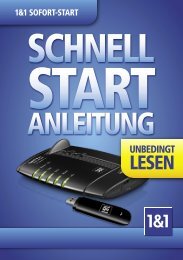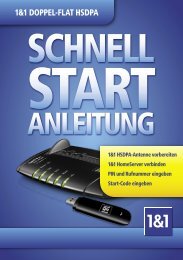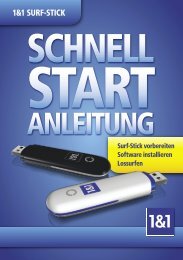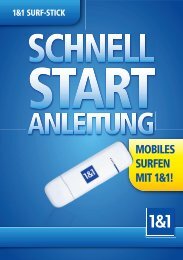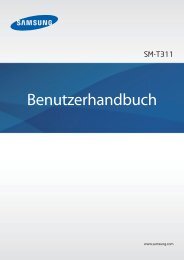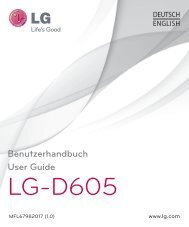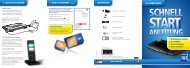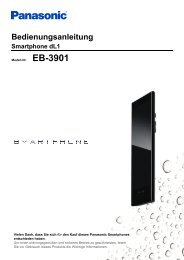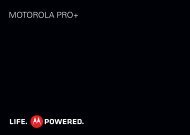Benutzerhandbuch 1&1 DSL (PDF 10,9 MB) September
Benutzerhandbuch 1&1 DSL (PDF 10,9 MB) September
Benutzerhandbuch 1&1 DSL (PDF 10,9 MB) September
Sie wollen auch ein ePaper? Erhöhen Sie die Reichweite Ihrer Titel.
YUMPU macht aus Druck-PDFs automatisch weboptimierte ePaper, die Google liebt.
1&1 <strong>DSL</strong><br />
DaS 1&1 <strong>DSL</strong>-<br />
HaNDBUCH
2<br />
Ihre Zugangsdaten/ Ihr Start-Code<br />
1 Start-Code:<br />
Mit Ihrem persönlichen Start-Code baut das<br />
1&1 WLAN-Modem automatisch eine Internetverbindung<br />
auf und richtet mindestens eine Rufnummer für Sie ein.<br />
2 Zugangsdaten:<br />
Mit diesen Zugangsdaten können Sie sich in das<br />
1&1 Control-Center einloggen. Außerdem benötigen<br />
Sie diese Zugangs daten, um sich bei maxdome oder<br />
im mediaCenter zu registrieren.<br />
3 E-Mail-Adresse:<br />
Falls Sie bei der Bestellung keine E-Mail-Adresse<br />
angegeben haben, hat 1&1 Ihnen bereits eine<br />
Standard-E-Mail-Adresse angelegt.<br />
4 Mobilfunkrufnummern:<br />
Falls Sie 1&1 SIM-Karten gleich mitbestellt haben, fi nden<br />
Sie hier die dazugehörenden Mobilfunkrufnummern.<br />
5 1&1 Rufnummern:<br />
Hier fi nden Sie eine Übersicht über Ihre<br />
1&1 Rufnummern auf einem praktischen Aufkleber.<br />
6 Zugangsdaten im Überblick:<br />
Hier fi nden Sie eine Übersicht Ihrer Zugangsdaten<br />
auf einem praktischen Aufkleber.<br />
1<br />
2<br />
3<br />
4<br />
5<br />
6<br />
WICHTIGER HINWEIS:<br />
Bitte beachten Sie, dass nur bei Verwendung des Start-Codes eine<br />
komplette Installation und einwandfreie Funktion Ihres <strong>DSL</strong>-Zugangs<br />
gewährleistet ist!
Internet, Telefon und mehr: Ihr 1&1 <strong>DSL</strong>!<br />
Herzlich willkommen in unserer 1&1 Kundenwelt! Ich freue mich, dass Sie bei uns mit <strong>DSL</strong> das passende Produkt<br />
gefunden haben und ich bin überzeugt, dass Sie mit Ihrer Wahl richtig liegen!<br />
Bei 1&1 wählen Sie ein <strong>DSL</strong>-Paket nach Ihren Bedürfnissen mit oder ohne Mindest-Laufzeit. Für die Bequemlichkeit in Ihren eigenen<br />
vier Wänden bieten wir Spitzenlösungen im Bereich Vernetzung und Unterhaltung. Mit 1&1 <strong>DSL</strong> bekommen Sie alles, was Sie brauchen,<br />
um ein eigenes Heimnetzwerk aufzubauen. So können Sie Ihre Daten zentral speichern und von allen Computern im Haushalt abrufen.<br />
1&1 bietet Ihnen darüber hinaus faszinierende Zusatzgeräte, wie das 1&1 AudioCenter und das maxdome mediaCenter, mit denen Sie<br />
einfach mehr vom Internet haben.<br />
Wenn Sie unterwegs kostenlos telefonieren möchten, dann bietet Ihnen die 1&1 Handy-Flat diese Freiheit. Oder Sie möchten außerhalb<br />
Ihres Zuhauses im Internet surfen, dann ist die 1&1 Notebook-Flat die perfekte Lösung für Sie.<br />
Wir haben in diesem <strong>Benutzerhandbuch</strong> wichtige Informationen für Sie zusammengestellt, um Ihnen den Start mit 1&1 so angenehm<br />
und reibungslos wie möglich zu machen. Hier fi nden Sie wertvolle Tipps und Tricks zur Nutzung weiterer Geräte und Funktionen für<br />
<strong>DSL</strong>, Telefonie, Mobilfunk und Sicherheit.<br />
Doch das ist noch nicht alles:<br />
Zufriedene Kunden sind uns wichtig, dafür haben wir bei 1&1 eine<br />
eigene Abteilung Kundenzufriedenheit gegründet. Bei Fragen steht<br />
Ihnen 24 Stunden am Tag, 7 Tage die Woche ein freundlicher Ansprechpartner<br />
über über die kostenlose Hotline 0721 / 96 00 zur Verfügung.<br />
Bei 1&1 sind Sie in bester Gesellschaft, denn denn wir sind einer einer der am<br />
schnellsten wachsenden wachsenden und erfolgreichsten Internet-Dienstleister am<br />
Markt. Über 9 Millionen Kunden vertrauen weltweit 1&1 und und unseren<br />
innovativen innovativen Produkten – und täglich werden werden es mehr. Es ist mir wichwichtig, dass auch Sie sich in unserer 1&1 Kundenwelt wohlfühlen.<br />
Viel Viel Spaß mit Ihrem 1&1 <strong>DSL</strong> wünscht Ihnen Ihr<br />
Robert Hoffmann<br />
Vorstandssprecher der 1&1 Internet AG<br />
3
4<br />
Die 1&1 Internet aG<br />
Als Mitglied im Firmennetzwerk der United Internet AG ist<br />
1&1 in der Lage, innovative Ideen schnell in hochwertige Produkte<br />
umzu setzen und zu Top-Konditionen anzu bieten.<br />
Mit mehr als 9 Millionen Kundenverträgen und über 4.200 Mitarbeitern<br />
ist die 1&1 Internet AG ein führender Internet-Provider<br />
in Europa und auf den Märkten in Deutschland, Österreich,<br />
Großbritannien, Frankreich, Spanien und den USA.<br />
Zusammen mit starken Partnern wie der Deutschen Telekom AG,<br />
Vodafone, Telefónica, Microsoft, Symantec und AVM bietet 1&1<br />
ideale und zeitgemäße Lösungen für den Bereich Internet und<br />
Telekommuni kation.<br />
Das 1&1 Produktangebot umfasst Internetzugänge mit oder ohne<br />
Telekom-Telefonanschluss, <strong>DSL</strong>-Telefonie, maxdome, Mobilfunk sowie<br />
Webhosting (Internet-Präsenzen, Domains, Online-Shops) bis hin zu<br />
Bürokommunikations-Lösungen übers Internet. Ergänzt werden die<br />
1&1 Produkte durch Kombinationen mit attraktiven Produkten namhafter<br />
Anbieter (z. B. Software zur Gestaltung von Web seiten).<br />
5 von 5 Sternen im Vergleich<br />
Internet-Provider<br />
06/2009<br />
Internet-Provider<br />
06/2009<br />
Heft 11/20<strong>10</strong><br />
Im Test FRITZ!Box 7320<br />
baugleich mit<br />
1&1 HomeServer <strong>10</strong>/20<strong>10</strong><br />
Die 1&1 Rechenzentren<br />
Die Rechenzentren der 1&1 Gruppe gehören zu den sichersten,<br />
leistungsfähigsten und zuver lässigs ten in ganz Europa.<br />
In den Rechnerräumen laufen mehr als 70.000 High-End-Server<br />
im Parallelbetrieb. Über zehn Millionen Domains werden hier für<br />
Kunden-Web sites gehostet.<br />
Da die Rechenzentren mit einer eigenen unabhängigen und<br />
unterbrechungsfreien Stromversorgung eingerichtet sind, können<br />
Sie sich auf eine optimale Verfügbarkeit Ihrer 1&1 Dienste verlassen.<br />
<strong>DSL</strong> Doppel-Flat 16.000<br />
Testsieger 01/2011<br />
Tarifsiegel „Sehr gut“ für <strong>DSL</strong>-Tarife,<br />
<strong>10</strong>/20<strong>10</strong>
Inhaltsverzeichnis<br />
Bevor Sie beginnen .................................................................................................................................................................6<br />
Hardware-Übersicht ................................................................................................................................................................8<br />
1. Inbetriebnahme ..................................................................................................................................................................11<br />
1.1 Installation des 1&1 WLAN-Modems .......................................................................................................................................11<br />
1.2 Anschluss von Telefonen und Faxgeräten .................................................................................................................................12<br />
2. Weitere Vorteile .................................................................................................................................................................48<br />
2.1 WLAN ....................................................................................................................................................................................49<br />
2.2 Notebook-Flat ........................................................................................................................................................................65<br />
2.3 Handy-Flat ..............................................................................................................................................................................68<br />
2.4 Entertainment.........................................................................................................................................................................72<br />
3. Zusatzoptionen ..................................................................................................................................................................82<br />
3.1 E-Mail mit 1&1 .......................................................................................................................................................................82<br />
3.2 1&1 Sicherheitspaket (inkl. Kindersicherung) ............................................................................................................................86<br />
4. Service ...............................................................................................................................................................................91<br />
4.1 Das 1&1 Control-Center .........................................................................................................................................................91<br />
4.2 Hilfe und Kontakt....................................................................................................................................................................93<br />
4.3 Probleme und Lösungen ........................................................................................................................................................ 95<br />
4.4 Umzug Ihres 1&1 Komplettanschlusses .................................................................................................................................. 98<br />
Glossar ...................................................................................................................................................................................<strong>10</strong>0<br />
Stichwortverzeichnis .............................................................................................................................................................<strong>10</strong>2<br />
5
6<br />
Bevor Sie beginnen<br />
Sollten Sie in einem mehrstöckigen Haus oder einer großen Wohnung wohnen und mehrere Endgeräte nutzen,<br />
überlegen Sie vorab, welche Endgeräte Sie wo anschließen möchten. Wenn Sie nur ein oder zwei Telefone anschließen<br />
möchten, dann lesen Sie weiter auf Seite 8.<br />
Umfang der Installation<br />
Die Beantwortung folgender Fragen soll Ihnen<br />
helfen, einen Überblick über den Umfang Ihrer<br />
Installation zu erhalten:<br />
� Ist bei Ihnen mehr als eine<br />
Telefondose (TAE-Dose) vorhanden?<br />
� Wo befi ndet sich die erste von der<br />
Telekom installierte Telefondose?<br />
� In welchen Zimmern bzw. Stockwerken<br />
sollen die Geräte stehen?<br />
� Welche Geräte (Computer, Telefon,<br />
Faxgerät usw.) sollen angeschlossen werden?<br />
� Handelt es sich um analoge oder ISDN-Geräte?<br />
� Welche Geräte sollen eine eigene<br />
Rufnummer zugewiesen bekommen?<br />
Oft hilft es, eine kleine Zeichnung anzufertigen:<br />
TIPP: Schnurlose Telefone<br />
Bei Häusern mit mehreren Stockwerken und großen Wohnungen<br />
empfehlen wir Ihnen, schnurlose Telefone mit einer Basisstation<br />
zu nutzen.<br />
Erdkabel<br />
HINWEIS: Mehrere Telefondosen vorhanden?<br />
Falls Sie mehrere Telefondosen in Ihrer Wohnung haben, verwenden<br />
Sie ausschließlich die erste von der Telekom gelegte Telefondose.<br />
Schließen Sie keine Endgeräte an die weiteren Telefondosen an.<br />
Entfernen Sie die alte Verkabelung komplett und verwenden Sie zur<br />
Installation ausschließlich die von 1&1 mitgelieferten Kabel und Geräte.<br />
Schließen Sie alle Endgeräte (Telefone, Faxgeräte oder Anrufbeantworter)<br />
ausschließlich am 1&1 WLAN-Modem an!<br />
Bad<br />
Arbeiten<br />
Eltern<br />
TAE-Dose<br />
DECT-Telefon<br />
1.TAE-Dose (NTBA) (<strong>DSL</strong>- <strong>DSL</strong>-Modem Fax Telefon Computer DECT-<br />
Splitter)<br />
Basisstation<br />
Keller<br />
Alle Geräte werden am <strong>DSL</strong>-Modem angeschlossen.<br />
Waschraum<br />
Kind 1 Kind 2<br />
Küche<br />
Wohnzimmer<br />
TAE-Dose<br />
Hobbyraum<br />
TAE-Dose<br />
WLAN-Notebook<br />
DECT-Telefon<br />
WLAN-Notebook
Haben Sie bald Ihren Techniker-Termin für Ihren 1&1 Komplettanschluss?<br />
Nachfolgend finden Sie noch einmal Ihr Merkblatt, das Sie mit Ihrem Bereitstellungstermin per Brief erhalten haben.<br />
DE<strong>10</strong>0-01-04-00021 – 02.<strong>10</strong><br />
Ihr Merkblatt zur Schaltung<br />
Ihres 1&1 Komplettanschlusses<br />
• Warum kommt ein Service-Techniker zu mir nach Hause?<br />
Damit Ihr 1&1 Komplettanschluss geschaltet werden kann, muss gegebenenfalls Ihre Telefonleitung<br />
vor Ort geprüft bzw. Ihre Telefondose erneuert werden. Wir bitten Sie, dem Service-Techniker<br />
Zugang zu den Telefondosen in Ihrer Wohnung und dem Abschlusspunkt Linientechnik (APL) zu<br />
gewähren. Der APL befindet sich in der Regel im Hausanschlussraum oder Keller. Gegebenenfalls<br />
finden Sie den APL auch außen an der Hauswand oder im Keller des Nachbarhauses.<br />
• Wann kommt der Service-Techniker?<br />
In beiliegendem Schreiben finden Sie den genauen Tag, an dem der Service-Techniker zu Ihnen<br />
kommt. Bitte stellen Sie sicher, dass Sie persönlich (oder eine volljährige Person Ihres Vertrauens)<br />
an diesem Tag zu Hause sind. Beachten Sie bitte, dass auf Ihrem Klingelschild der gleiche Name steht,<br />
den Sie 1&1 bei der Bestellung angegeben haben.<br />
• Wie kann der Termin verschoben werden?<br />
Sollten Sie an diesem Tag keine Zeit haben, vereinbaren Sie bitte spätestens fünf Werktage<br />
(Mo - Fr) vor dem Schaltungstermin einen neuen Technikertermin unter folgender Rufnummer:<br />
Bitte beachten Sie, dass Termine nicht vorgezogen werden können.<br />
0721 96 00 (kostenfrei<br />
• Was passiert, wenn ich den Technikertermin versäume?<br />
Sollten Sie den mitgeteilten Technikertermin versäumen, vereinbaren Sie bitte schnell einen neuen<br />
Termin unter der oben genannten Rufnummer. Wir bitten Sie um Verständnis, dass wir Ihnen die<br />
erneute Anfahrt des Service-Technikers ggf. in Rechnung stellen müssen.<br />
• Was mache ich mit dem 1&1 <strong>DSL</strong>-Modem, wenn der Service-Techniker kommt?<br />
Bitte halten Sie Ihr 1&1 <strong>DSL</strong>-Modem bereit. Schließen Sie es wie auf Ihrer 1&1 Schnell-Start-Anleitung<br />
beschrieben an Ihre Telefondose an. Dies geschieht am besten, wenn der Techniker noch im<br />
Haus ist. Bei erfolgreichem <strong>DSL</strong>-Signal leuchtet „Power/<strong>DSL</strong>“ nach einigen Minuten dauerhaft.<br />
Verwenden Sie das für Ihren Anschluss gelieferte 1&1 <strong>DSL</strong>-Modem, da nur so ein störungsfreier<br />
Betrieb gewährleistet werden kann.<br />
• Was mache ich mit dem 1&1 <strong>DSL</strong>-Modem, wenn kein Service-Techniker kommt?<br />
Es kommt vor, dass Ihr 1&1 Komplettanschluss ohne die Prüfung der Telefonleitung geschaltet<br />
wird. Um herauszufinden, ob Ihr Anschluss bereits geschaltet wurde, gehen Sie bitte wie folgt vor:<br />
Wir haben Ihnen Ihr <strong>DSL</strong>-Paket mit unserem Logistikpartner GLS zugesandt. Bitte entnehmen Sie<br />
dem Paket Ihr 1&1 <strong>DSL</strong>-Modem, Ihre 1&1 Zugangsdaten sowie die 1&1 Schnell-Start-Anleitung.<br />
Anhand dieser Anleitung können Sie Ihr <strong>DSL</strong>-Modem schnell und einfach anschließen.<br />
Leuchtet die grüne „Power/<strong>DSL</strong>“-Leuchte dauerhaft, ist alles in Ordnung und Sie können mit<br />
1&1 online gehen!<br />
• Was mache ich, wenn die grüne „Power/<strong>DSL</strong>“-Leuchte nicht aufhört zu blinken?<br />
Sollte die Freischaltung Ihres Anschlusses bis 18:00 nicht erfolgen und die „Power/<strong>DSL</strong>“-Leuchte<br />
weiterhin blinken, wenden Sie sich bitte an unsere Technik unter der oben genannten Rufnummer.<br />
Wir wünschen Ihnen viel Freude mit Ihrem 1&1 Komplettanschluss!<br />
Ihre 1&1 Internet AG<br />
aus dem Fest- und Mobilfunknetz<br />
der 1&1 Internet AG)<br />
Stand: Februar 20<strong>10</strong>. Aussehen kann ggf. abweichen.<br />
4 022265 187452<br />
Art.-Nr. 18745<br />
7<br />
Start<br />
Inbetriebnahme<br />
Weitere Vorteile<br />
Zusatzoptionen<br />
Service
8<br />
Hardware-Übersicht<br />
In Ihrem 1&1 Starter-Paket haben Sie eines der unten aufgeführten 1&1 WLAN-Modems mit den folgenden<br />
Leistungsmerkmalen erhalten:<br />
WICHTIGER HINWEIS:<br />
Stellen Sie sicher, dass Ihr 1&1 WLAN-Modem über die aktuelle<br />
Firmware verfügt. lesen Sie weiter auf Seite 96.<br />
Ihr vorhandener Telefonanschluss<br />
1&1 Surf & Phone Box WLAN<br />
(FRITZ!Box 7112)<br />
Analog-Telefonanschluss (amtsseitig) Nur mit<br />
1&1 Komplettanschluss<br />
ISDN-Telefonanschluss (amtsseitig)<br />
Ihre vorhandenen Telefone<br />
1&1 Surf & Phone Box WLAN<br />
(FRITZ!Box 7113)<br />
Anschlüsse für analoge Telefone 2 2<br />
Anschluss (S 0 ) für ISDN-Telefone und Telefonanlagen – –<br />
Funktionen<br />
Mit Kabel surfen: Anzahl LAN-Anschlüsse 1 1<br />
Vernetzung mehrerer Computer möglich<br />
DECT-Basisstation – –<br />
Leuchtdioden, die Sprach- und E-Mail-Nachrichten signalisieren<br />
USB-Anschluss für weitere Geräte im Netzwerk, z. B. Drucker – –<br />
Integrierte Firewall für hohe Internet-Sicherheit<br />
WLAN<br />
Kabellos per WLAN surfen<br />
WLAN-Sicherheit durch verschlüsselte WLAN-Verbindung
1&1 Surf & Phone Box WLAN +<br />
(FRITZ!Box 7170)<br />
1&1 HomeServer<br />
(FRITZ!Box 7320)<br />
Nur mit<br />
1&1 Komplettanschluss<br />
1&1 HomeServer 50.000<br />
(FRITZ!Box 7360)<br />
Nur mit<br />
1&1 Komplettanschluss<br />
1&1 HomeServer 50.000 +<br />
(Fritz!Box 7390)<br />
3 1 1 2<br />
INFO Info<br />
WLAN WLAN<br />
DECT Festnetz<br />
FonInternet<br />
– –<br />
Power Power / / <strong>DSL</strong> D SL<br />
1&1 HomeServer LTE<br />
(Fritz!Box 6840)<br />
–<br />
–<br />
Nicht nutzbar<br />
4 2 4 4 4<br />
– Nicht nutzbar<br />
1 1 2 2 1<br />
LTE LTE<br />
SIM SIM LTE LTE<br />
9<br />
Start<br />
Inbetriebnahme<br />
Weitere Vorteile<br />
Zusatzoptionen<br />
Service
Bedeutungen der Leuchtdioden an Ihrem 1&1 WLaN-Modem<br />
<strong>10</strong><br />
Leuchtdiode Zustand Bedeutung<br />
Power/<strong>DSL</strong><br />
Internet<br />
Festnetz<br />
WLAN<br />
Power/<strong>DSL</strong><br />
INFO<br />
Internet<br />
Power/<strong>DSL</strong><br />
Festnetz<br />
FON<br />
WLAN<br />
Festnetz<br />
Power/<strong>DSL</strong><br />
INFO<br />
WLAN<br />
Internet<br />
INFO<br />
Festnetz<br />
Power/<strong>DSL</strong><br />
WLAN<br />
Internet<br />
Power/<strong>DSL</strong><br />
INFO<br />
Festnetz<br />
Internet<br />
WLAN<br />
Festnetz<br />
Online<br />
WLAN<br />
INFO<br />
Internet<br />
INFO<br />
Festnetz<br />
Update<br />
DECT<br />
leuchtet dauerhaft Stromzufuhr besteht und der <strong>DSL</strong>-Anschluss ist betriebsbereit<br />
blinkt Stromzufuhr besteht, die <strong>DSL</strong>-Verbindung wird gerade hergestellt oder ist unterbrochen<br />
leuchtet dauerhaft Telefonverbindung über das Internet besteht<br />
blinkt<br />
Es befinden sich Nachrichten in Ihrer Mailbox<br />
Bedeutung der Blinkfrequenz:<br />
Sprachnachricht<br />
E-Mailnachricht<br />
E-Mail- und Sprachnachricht<br />
leuchtet dauerhaft Telefonverbindung über den Festnetzanschluss besteht<br />
leuchtet dauerhaft Es besteht eine LAN-Verbindung<br />
leuchtet dauerhaft WLAN-Funktion ist aktiviert<br />
blinkt WLAN-Funktion wird gerade aktiviert oder deaktiviert<br />
blinkt Firmware wird aktualisiert<br />
leuchtet dauerhaft Die DECT-Funktion ist aktiviert<br />
blinkt Es wird eine Verbindung zu einem DECT-Telefon aufgebaut
1. Inbetriebnahme<br />
1.1 Installation des 1&1 WLaN-Modems<br />
Sobald Ihre <strong>DSL</strong>-Leitung freigeschaltet ist, können<br />
Sie mit der Installation Ihres <strong>DSL</strong>-Anschlusses starten.<br />
1&1 informiert Sie per Brief oder E-Mail über<br />
den Bereitstellungstermin.<br />
Sollten Sie Ihr 1&1 WLAN-Modem noch nicht installiert<br />
haben, nehmen Sie bitte die mitgelieferte Schnell-Start-<br />
Anleitung zur Hand, folgen Sie den Erklärungen und in<br />
wenigen Minuten sind Sie online.<br />
WICHTIGER HINWEIS:<br />
Bitte beachten Sie, dass nur bei Verwendung<br />
des Start-Codes eine komplette Installation<br />
und einwandfreie Funktion Ihres <strong>DSL</strong>-Zugangs<br />
gewährleistet ist!<br />
Stand: Oktober 20<strong>10</strong>. Aussehen der Schnell-Start-Anleitung kann ggf. abweichen.<br />
11<br />
Start<br />
Inbetriebnahme<br />
Weitere Vorteile<br />
Zusatzoptionen<br />
Service
1.2 Anschluss von Telefonen und Faxgeräten<br />
Sie können mehrere Endgeräte wie Telefon und Fax an Ihrem 1&1 WLAN-Modem anschließen, nachdem<br />
Sie Ihren Anschluss mit dem Start-Code eingerichtet haben. Auf den unten genannten Seiten fi nden Sie<br />
die Anleitung für die Einrichtung von Zusatzgeräten passend zu Ihrem 1&1 WLAN-Modem.<br />
12<br />
1&1 HOMESERVER LTE<br />
Seite 26<br />
1&1 SURF & PHONE BOX WLAN<br />
Seite 13<br />
SIM SIM LTE LTE<br />
1&1 HOMESERVER 50.000 +<br />
Seite 22<br />
1&1 SURF & PHONE BOX WLAN +<br />
Seite 15<br />
1&1 HOMESERVER<br />
Seite 18<br />
INFO Info<br />
WLAN WLAN<br />
DECT Festnetz<br />
FonInternet<br />
Power Power / / <strong>DSL</strong> D SL<br />
1&1 HOMESERVER 50.000<br />
Seite 20
1&1 SURF & PHONE BOX WLaN<br />
13<br />
Start<br />
Inbetriebnahme<br />
Weitere Vorteile<br />
Zusatzoptionen<br />
Service
14<br />
Ein analoges Telefon<br />
anschließen<br />
1 2a<br />
Stecken Sie den Telefonstecker in den<br />
mit „FON 1“beschrifteten Anschluss<br />
der 1&1 Surf & Phone Box WLAN.<br />
Fertig! Sie können lostelefonieren.<br />
Zwei analoge Telefone<br />
anschließen<br />
Stecken Sie den Stecker des ersten Telefons in<br />
den mit „FON 1“ beschrifteten Anschluss der<br />
1&1 Surf & Phone Box WLAN.<br />
Stecken Sie den Stecker des zweiten Telefons<br />
in den mit „FON 2“ beschrifteten Anschluss<br />
der 1&1 Surf & Phone Box WLAN.<br />
2B<br />
Zwei Telefone mit zwei<br />
Rufnummern<br />
Um mehrere Rufnummern zu nutzen,<br />
lesen Sie unter „Rufnummern den<br />
Geräten zuweisen“ auf Seite 29 weiter.<br />
3<br />
Ein analoges Telefon und ein<br />
Faxgerät anschließen<br />
Stecken Sie den Telefonstecker in den mit „FON 1“<br />
beschrifteten Anschluss der 1&1 Surf & Phone Box<br />
WLAN. Stecken Sie den Stecker des Faxgeräts in<br />
den mit „FON 2“ beschrifteten Anschluss der<br />
1&1 Surf & Phone Box WLAN.<br />
Sie können sofort über das Internet telefonieren<br />
und faxen, sollten aber die Rufnummern für Fax<br />
und Telefonie zuweisen.<br />
lesen Sie unter „Rufnummern den<br />
Geräten zuweisen“ auf Seite 29 weiter.
1&1 SURF & PHONE BOX WLaN +<br />
15<br />
Start<br />
Inbetriebnahme<br />
Weitere Vorteile<br />
Zusatzoptionen<br />
Service
16<br />
Ein analoges Telefon<br />
anschließen<br />
1 2a<br />
Stecken Sie den mitgelieferten<br />
Adapterwürfel in den mit „FON 1“<br />
beschrifteten Anschluss Ihrer<br />
1&1 Surf & Phone Box WLAN +.<br />
Stecken Sie dann den Telefonstecker<br />
in den mit „F“ beschrifteten<br />
Anschluss des Adapterwürfels.<br />
Fertig! Sie können lostelefonieren.<br />
Zwei analoge Telefone<br />
anschließen<br />
Stecken Sie den mitgelieferten Adapterwürfel<br />
in den mit „FON 1“ beschrifteten Anschluss<br />
Ihrer 1&1 Surf & Phone Box WLAN +. Stecken<br />
Sie dann den Telefonstecker in den mit „F“<br />
beschrifteten Anschluss des Adapterwürfels.<br />
Stecken Sie den zweiten Adapter in den mit<br />
„FON2“ beschrifteten Anschluss der 1&1<br />
Surf & Phone Box WLAN +. Stecken Sie den<br />
Telefonstecker des zweiten Telefons in diesen<br />
Adapter.<br />
2B<br />
Zwei Telefone mit zwei<br />
Rufnummern<br />
Um mehrere Rufnummern zu nutzen,<br />
lesen Sie unter „Rufnummern den<br />
Geräten zuweisen“ auf Seite 29 weiter.<br />
3<br />
Ein analoges Telefon und ein<br />
Faxgerät anschließen<br />
Stecken Sie den mitgelieferten Adapterwürfel in<br />
den mit „FON 1“ beschrifteten Anschluss Ihrer<br />
1&1 Surf & Phone Box WLAN +. Stecken Sie dann<br />
den Telefonstecker in den mit „F“ beschrifteten<br />
Anschluss des Adapterwürfels.<br />
Stecken Sie den Stecker des Faxgeräts in den mit<br />
„N“ beschrifteten Anschluss des Adapterwürfels.<br />
Sie können sofort über das Internet telefonieren<br />
und faxen, sollten aber die Rufnummern für Fax<br />
und Telefonie zuweisen.<br />
lesen Sie unter „Rufnummern den<br />
Geräten zuweisen“ auf Seite 29 weiter.
Ein ISDN-Telefon, ein analoges Telefon und<br />
ein analoges Faxgerät anschließen<br />
4 5<br />
Stecken Sie den Telefonstecker des ISDN-Telefons in den mit „FON S0“<br />
be schrif te ten Anschluss der 1&1 Surf & Phone Box WLAN +.<br />
Stecken Sie den mitgelieferten Adapterwürfel in den mit „FON1“<br />
beschrifteten Anschluss der 1&1 Surf & Phone Box WLAN +. Stecken<br />
Sie den Stecker des analogen Telefons in den mit „F“ beschrifteten<br />
Anschluss, den Stecker des Faxgerätes in den mit „N“ beschrifteten<br />
Anschluss des Adapterwürfels.<br />
Sie können sofort telefonieren und faxen. Sie sind unter der<br />
Rufnummer bzw. den Rufnummern erreichbar, die Sie bei der<br />
Bestellung angegeben haben. Außerdem haben wir Ihnen bereits<br />
mindestens eine weitere Ruf nummer eingerichtet. Weisen Sie nun<br />
Ihren Geräten unterschiedliche Rufnummern zu:<br />
Mit 1&1 Komplettanschluss:<br />
weiter unter „Rufnummern den Geräten zuweisen“<br />
auf Seite 29.<br />
Ohne 1&1 Komplettanschluss:<br />
weiter unter „Weitere Rufnummern anlegen“<br />
auf Seite 33.<br />
Eine ISDN-TK-Anlage* mit mehreren<br />
Endgeräten anschließen<br />
Wenn Sie über eine ISDN-TK-Anlage verfügen, können<br />
Sie diese direkt an Ihrer 1&1 Surf & Phone Box WLAN +<br />
anschließen.<br />
Verbinden Sie das ISDN-Kabel mit der ISDN-TK-Anlage. Stecken<br />
Sie das andere Ende des ISDN-Kabels in den mit „FON S “ 0<br />
beschrifteten Anschluss der 1&1 Surf & Phone Box WLAN +.<br />
Verbinden Sie die Endgeräte mit der ISDN-TK-Anlage. Weitere<br />
Informationen dazu finden Sie in der Bedienungsanleitung<br />
Ihrer ISDN-TK-Anlage.<br />
* Die ISDN-TK-Anlage muss den Mehrgeräteanschluss unterstützen. Sie reagiert auf die Rufnummer, die Sie bei der<br />
Bestellung angegeben haben. Haben Sie diese Rufnummer bereits den Endgeräten in Ihrer TK-Anlage zugeordnet,<br />
können Sie alle Endgeräte sofort wie gewohnt nutzen. Ist dies nicht der Fall, müssen Sie die Rufnummern noch<br />
einrichten. Die Vorgehensweise entnehmen Sie der Bedienungsanleitung Ihrer ISDN-TK-Anlage.<br />
17<br />
Start<br />
Inbetriebnahme<br />
Weitere Vorteile<br />
Zusatzoptionen<br />
Service
18<br />
1&1 HOMESERVER
1<br />
Ein analoges Telefon anschließen<br />
Stecken Sie den Telefonstecker in den mit „FON 1“beschrifteten<br />
Anschluss des 1&1 HomeServers.<br />
Fertig! Sie können lostelefonieren.<br />
TIPP:<br />
1&1 MultiPhone und 1&1 MultiPhone +<br />
Das 1&1 MultiPhone und das 1&1 MultiPhone + sind<br />
die perfekte Ergänzung zu Ihrem 1&1 HomeServer.<br />
Erleben Sie den ganz besonderen Klang von Telefonaten<br />
in HD-Qualität. Lesen Sie bequem Ihre E-Mails auf dem<br />
Display oder hören Sie den Anrufbeantworter Ihres<br />
1&1 HomeServers ab.<br />
Weitere Informationen auf Seite 47.<br />
2<br />
Schritt 1<br />
Telefone ( DECT)<br />
Wählen Sie im Menü Ihres DECT-Telefons die Option, mit der Sie<br />
Ihr DECT-Telefon an einer Basisstation anmelden können. Lesen<br />
Sie dazu gegebenenfalls die Anleitung Ihres DECT-Telefons.<br />
Drücken Sie während des Anmeldevorgangs die DECT-Taste des<br />
1&1 HomeServers, bis die DECT-Leuchte blinkt.<br />
Schritt 2<br />
Wenn das DECT-Telefon Sie nach der System-PIN fragt, geben Sie<br />
„0000“ ein. Die System-PIN ist standardmäßig immer auf „0000“<br />
eingestellt.<br />
Das DECT-Telefon meldet sich nun an. Die Rufnummer(n), die Sie<br />
bei der Bestellung angegeben oder die Sie von 1&1 erhalten haben,<br />
ist (sind) bereits eingerichtet und Sie können sofort lostelefonieren.<br />
Zum Anmelden weiterer DECT-Telefone wiederholen Sie den Vorgang.<br />
Wenn Sie den einzelnen DECT-Telefonen unterschiedliche Rufnummern<br />
zuordnen möchten, lesen Sie unter „Rufnummern den<br />
Geräten zuweisen“ auf Seite 29 weiter.<br />
Power / <strong>DSL</strong><br />
FON<br />
DECT<br />
WLAN<br />
Info<br />
19<br />
Start<br />
Inbetriebnahme<br />
Weitere Vorteile<br />
Zusatzoptionen<br />
Service
20<br />
1&1 HOMESERVER 50.000
1<br />
Ein analoges Telefon anschließen<br />
Stecken Sie den Telefonstecker in den mit „FON 1“beschrifteten<br />
Anschluss des 1&1 HomeServers 50.000.<br />
Fertig! Sie können lostelefonieren.<br />
TIPP:<br />
1&1 MultiPhone und 1&1 MultiPhone +<br />
Das 1&1 MultiPhone und das 1&1 MultiPhone + sind<br />
die perfekte Ergänzung zu Ihrem 1&1 HomeServer 50.000.<br />
Erleben Sie den ganz besonderen Klang von Telefonaten<br />
in HD-Qualität. Lesen Sie bequem Ihre E-Mails auf dem<br />
Display oder hören Sie den Anrufbeantworter Ihres<br />
1&1 HomeServers 50.000 ab.<br />
Weitere Informationen auf Seite 47.<br />
INFO Info<br />
WLAN WLAN<br />
DECT Festnetz<br />
FonInternet<br />
Power Power / / <strong>DSL</strong> D SL<br />
2<br />
Schritt 1<br />
Telefone ( DECT)<br />
Wählen Sie im Menü Ihres DECT-Telefons die Option, mit der Sie<br />
Ihr DECT-Telefon an einer Basisstation anmelden können. Lesen<br />
Sie dazu gegebenenfalls die Anleitung Ihres DECT-Telefons.<br />
Drücken Sie während des Anmeldevorgangs die DECT-Taste des<br />
1&1 HomeServers 50.000, bis die DECT-Leuchte blinkt.<br />
Schritt 2<br />
Wenn das DECT-Telefon Sie nach der System-PIN fragt, geben Sie<br />
„0000“ ein. Die System-PIN ist standardmäßig immer auf „0000“<br />
eingestellt.<br />
Das DECT-Telefon meldet sich nun an. Die Rufnummer(n), die Sie<br />
bei der Bestellung angegeben oder die Sie von 1&1 erhalten haben,<br />
ist (sind) bereits eingerichtet und Sie können sofort lostelefonieren.<br />
Zum Anmelden weiterer DECT-Telefone wiederholen Sie den Vorgang.<br />
Wenn Sie den einzelnen DECT-Telefonen unterschiedliche Rufnummern<br />
zuordnen möchten, lesen Sie unter „Rufnummern den<br />
Geräten zuweisen“ auf Seite 29 weiter.<br />
21<br />
Start<br />
Inbetriebnahme<br />
Weitere Vorteile<br />
Zusatzoptionen<br />
Service
22<br />
1&1 HOMESERVER 50.000 +
Ein analoges Telefon<br />
anschließen<br />
1 2a<br />
Stecken Sie den Telefonstecker in den<br />
mit „FON 1“beschrifteten Anschluss<br />
des 1&1 HomeServers 50.000 +.<br />
Fertig! Sie können lostelefonieren.<br />
INFO<br />
WLAN<br />
Festnetz<br />
Internet<br />
Power / <strong>DSL</strong><br />
Zwei analoge Telefone<br />
anschließen<br />
Stecken Sie den Stecker des ersten Telefons in<br />
den mit „FON 1“ beschrifteten Anschluss des<br />
1&1 HomeServers 50.000 +.<br />
Stecken Sie den Stecker des zweiten Telefons<br />
in den mit „FON 2“ beschrifteten Anschluss<br />
des 1&1 HomeServers 50.000 +.<br />
2B<br />
Zwei Telefone mit zwei<br />
Rufnummern<br />
Um mehrere Rufnummern zu nutzen, lesen<br />
Sie unter „Rufnummern den Geräten<br />
zuweisen“ auf Seite 29 weiter.<br />
INFO<br />
WLAN<br />
Festnetz<br />
Internet<br />
Power / <strong>DSL</strong><br />
3<br />
Ein analoges Telefon und ein<br />
Faxgerät anschließen<br />
Stecken Sie den Telefonstecker in den mit<br />
„FON 1“ beschrifteten Anschluss des<br />
1&1 HomeServers 50.000 +.<br />
Stecken Sie den Stecker des Faxgeräts in den<br />
mit „FON 2“ beschrifteten Anschluss des<br />
1&1 HomeServers 50.000 +.<br />
Sie können sofort über das Internet telefonieren<br />
und faxen, sollten aber die Rufnummern für Fax<br />
und Telefonie zuweisen.<br />
lesen Sie unter „Rufnummern den<br />
Geräten zuweisen“ auf Seite 29 weiter.<br />
INFO<br />
WLAN<br />
Festnetz<br />
Internet<br />
Power / <strong>DSL</strong><br />
23<br />
Start<br />
Inbetriebnahme<br />
Weitere Vorteile<br />
Zusatzoptionen<br />
Service
24<br />
4 Schnurlose Telefone ( DECT)<br />
TIPP: 1&1 MultiPhone und 1&1 MultiPhone +<br />
Schritt 1<br />
Wählen Sie im Menü Ihres DECT-Telefons die Option, mit der<br />
Sie Ihr DECT-Telefon an einer Basisstation anmelden können.<br />
Lesen Sie dazu gegebenenfalls die Anleitung Ihres DECT-Telefons.<br />
Drücken Sie während des Anmeldevorgangs die DECT-Taste des<br />
1&1 HomeServers 50.000 +, bis die Info-Leuchte blinkt.<br />
Schritt 2<br />
Wenn das DECT-Telefon Sie nach der System-PIN fragt, geben Sie<br />
„0000“ ein. Die System-PIN ist standardmäßig immer auf „0000“<br />
eingestellt.<br />
Das DECT-Telefon meldet sich nun an. Die Rufnummer(n), die Sie bei<br />
der Bestellung angegeben oder die Sie von 1&1 erhalten haben, ist<br />
(sind) bereits eingerichtet und Sie können sofort lostelefonieren.<br />
Zum Anmelden weiterer DECT-Telefone wiederholen Sie den Vorgang.<br />
Wenn Sie den einzelnen DECT-Telefonen unterschiedliche Rufnummern<br />
zuordnen möchten, lesen unter „Rufnummern den Geräten<br />
zuweisen“ auf Seite 29 weiter.<br />
INFO<br />
WLAN<br />
Festnetz<br />
Internet<br />
Power / <strong>DSL</strong><br />
Das 1&1 MultiPhone und das 1&1 MultiPhone + sind die<br />
perfekte Ergänzung zu Ihrem 1&1 HomeServer 50.000 +.<br />
Erleben Sie den ganz besonderen Klang von Telefonaten<br />
in HD-Qualität. Lesen Sie bequem Ihre E-Mails auf dem<br />
Display oder hören Sie den Anrufbeantworter Ihres<br />
1&1 HomeServer 50.000 + ab.<br />
Weitere Informationen auf Seite 47.
Ein ISDN-Telefon, ein analoges Telefon und<br />
ein analoges Faxgerät anschließen<br />
5 6<br />
Stecken Sie den Telefonstecker des ISDN-Telefons in den mit<br />
„FON S0“ be schrif te ten Anschluss des 1&1 HomeServers 50.000 +.<br />
Stecken Sie den Stecker des analogen Telefons in den mit „FON1“<br />
beschrifteten Anschluss, den Stecker des Faxgerätes in den mit<br />
„FON2“ beschrifteten Anschluss des 1&1 HomeServers 50.000 +.<br />
Sie können sofort telefonieren und faxen. Sie sind unter der<br />
Rufnummer bzw. den Rufnummern erreichbar, die Sie bei der<br />
Bestellung angegeben haben. Außerdem haben wir Ihnen<br />
bereits mindestens eine weitere Ruf nummer eingerichtet.<br />
Weisen Sie nun Ihren Geräten unterschiedliche Rufnummern zu.<br />
Mit 1&1 Komplettanschluss:<br />
weiter unter „Rufnummern den Geräten zuweisen“<br />
auf Seite 29.<br />
Ohne 1&1 Komplettanschluss:<br />
weiter unter „Weitere Rufnummern anlegen“<br />
auf Seite 33.<br />
INFO<br />
WLAN<br />
Festnetz<br />
Internet<br />
Power / <strong>DSL</strong><br />
Eine ISDN-TK-Anlage* mit mehreren<br />
Endgeräten anschließen<br />
Wenn Sie über eine ISDN-TK-Anlage verfügen, können<br />
Sie diese direkt an Ihrem 1&1 HomeServer 50.000 + anschließen.<br />
Verbinden Sie das ISDN-Kabel mit der ISDN-TK-Anlage.<br />
Stecken Sie das andere Ende des ISDN-Kabels in den mit<br />
„FON S “ beschrifteten Anschluss des 1&1 HomeServers 50.000 +.<br />
0<br />
Verbinden Sie die Endgeräte mit der ISDN-TK-Anlage. Weitere<br />
Informationen dazu fi nden Sie in der Bedienungsanleitung Ihrer<br />
ISDN-TK-Anlage.<br />
* Die ISDN-TK-Anlage muss den Mehrgeräteanschluss unterstützen. Sie reagiert auf die Rufnummer, die Sie bei der<br />
Bestellung angegeben haben. Haben Sie diese Rufnummer bereits den Endgeräten in Ihrer TK-Anlage zugeordnet,<br />
können Sie alle Endgeräte sofort wie gewohnt nutzen. Ist dies nicht der Fall, müssen Sie die Rufnummern noch<br />
einrichten. Die Vorgehensweise entnehmen Sie der Bedienungsanleitung Ihrer ISDN-TK-Anlage. Wenn Sie über eine<br />
ISDN-TK-Anlage verfügen, können Sie diese direkt an Ihrem 1&1 HomeServer 50.000 + anschließen.<br />
HINWEIS: Bis zu drei kabelgebundene<br />
Endgeräte anschließen<br />
Wenn Sie nur bis zu drei kabelgebundene Endgeräte<br />
anschließen möchten, empfehlen wir Ihnen, die Geräte<br />
direkt an den 1&1 HomeServer 50.000 + anzuschließen.<br />
Die ISDN-TK-Anlage benötigen Sie in diesem Fall nicht.<br />
INFO<br />
WLAN<br />
Festnetz<br />
Internet<br />
Power / <strong>DSL</strong><br />
25<br />
Start<br />
Inbetriebnahme<br />
Weitere Vorteile<br />
Zusatzoptionen<br />
Service
26<br />
1&1 HOMESERVER LTE
WLAN<br />
Mit bis zu 300 Mbit/s tauschen Sie schnell Daten zwischen<br />
Ihren Computern, Tablets und SmartPhones im Heimnetzwerk<br />
aus. Auch Geräte mit WLAN-Standards älterer Generationen<br />
lassen sich mühelos einbinden.<br />
Richten Sie einen Gastzugang ein, damit auch Ihre Besucher<br />
im Internet surfen können, ohne dass Sie Zugriff auf Ihre Daten<br />
geben müssen.<br />
Mehr dazu ab Seite 49.<br />
USB 2.0-Anschluss<br />
An dem integrierten USB-Anschluss des 1&1 HomeServer LTE<br />
können Sie Ihren Drucker oder ein Speichermedium, wie eine<br />
Festplatte oder einen Speicherstick, anschließen und auf allen<br />
Geräten im Heimnetzwerk verwenden.<br />
Mehr dazu ab Seite 55.<br />
TIPP: 1&1 Handy-Flat<br />
Mediaserver<br />
Teilen Sie Ihre Musik, Videos und Bilder über Ihr Heimnetzwerk.<br />
Zentral gespeicherte Daten, z. B. auf einer Festplatte am<br />
USB-Anschluss Ihres 1&1 HomeServer LTE, können Sie auf<br />
WLAN-fähigen Geräten, wie dem 1&1 AudioCenter, dem<br />
maxdome mediaCenterTV HD oder auf Bilderrahmen, wiedergeben.<br />
Mehr dazu ab Seite 61.<br />
Vorbereitet für Telefonie<br />
Der 1&1 HomeServer LTE ist bereits für die Telefonie über das<br />
Internet vorbereitet. So verfügt er über eine DECT-Basisstation,<br />
an der sich DECT-Telefone, wie die 1&1 MultiPhones, direkt<br />
anmelden lassen, ohne eine weitere DECT-Station verwenden<br />
zu müssen.<br />
Die 1&1 Handy-Flat ist die perfekte Ergänzung zu Ihrem 1&1 LTE-Anschluss. Mit der 1&1 Handy-Flat telefonieren Sie kostenlos<br />
in das deutsche Festnetz und zu anderen 1&1 Mobilfunkkunden. In alle anderen deutschen Mobilfunknetze telefonieren Sie<br />
besonders günstig.<br />
Jetzt bestellen<br />
Loggen Sie sich im 1&1 Control-Center ein, wählen Sie<br />
Ihren Vertrag aus und klicken Sie auf Kundenshop ><br />
Tarif-Option und im Feld „Mobilfunk“ auf weiter.<br />
Hier bestellen Sie sich Ihre 1&1 Handy-Flat SIM-Karten.<br />
27<br />
Start<br />
Inbetriebnahme<br />
Weitere Vorteile<br />
Zusatzoptionen<br />
Service
28<br />
RUFNUMMERN VERWaLTEN<br />
RUFNUMMERN IN DAS 1&1<br />
WLAN-MODEM EINTRAGEN<br />
Seite 36<br />
WEITERE RUFNUMMERN<br />
ANLEGEN<br />
Seite 33<br />
RUFNUMMERN DEN<br />
GERÄTEN ZUWEISEN<br />
Seite 29<br />
ISDN-RUFNUMMERN<br />
EINRICHTEN<br />
Seite 32
Rufnummern den Geräten zuweisen<br />
Haben Sie bei Ihrer Bestellung eine Rufnummer angegeben, ist diese bereits in Ihrem 1&1 WLAN-Modem eingerichtet und im<br />
1&1 Control-Center freigeschaltet. Mit dieser Rufnummer können Sie sofort telefonieren und sind bereits jetzt erreichbar.<br />
Sie müssen dazu nur den Start-Code bei der Erstinstallation (siehe Seite 11) eingeben. Möchten Sie Ihre Rufnummern<br />
weiteren Geräten zuweisen, z. B. einem zweiten Telefon oder einem Fax, befolgen Sie die nachfolgenden Schritte.<br />
Schritt 1<br />
Starten Sie Ihren Browser, geben Sie http://fritz.box<br />
ein und drücken Sie die Taste ENTER. Geben Sie ihr<br />
selbstgewähltes Passwort ein und drücken Sie erneut die<br />
Taste ENTER. Es ist bereits mindestens eine Rufnummer<br />
in Ihrem 1&1 WLAN-Modem eingerichtet. Sie erkennen das<br />
am grünen Punkt 1 neben der Rufnummer.<br />
Schritt 2<br />
Klicken Sie auf Telefonie > Telefoniegeräte ><br />
Neues Gerät einrichten 2 .<br />
Der Installationsassistent startet.<br />
1<br />
TIPP: Schnurlose Telefone (DECT)<br />
am 1&1 WLaN-Modem<br />
Sie können an Ihrem 1&1 WLAN-Modem bis zu 6 DECT-Telefone mit<br />
verschiedenen Rufnummern nutzen.<br />
2<br />
29<br />
Start<br />
Inbetriebnahme<br />
Weitere Vorteile<br />
Zusatzoptionen<br />
Service
30<br />
Schritt 3<br />
Wählen Sie das Gerät aus, dem Sie eine Rufnummer<br />
zuweisen möchten und klicken Sie auf Weiter 3 .<br />
Schritt 4<br />
Wählen Sie den Anschluss, an dem Sie das Gerät<br />
angeschlossen haben, vergeben Sie einen beliebigen<br />
Namen für das Gerät und klicken Sie auf Weiter 4 .<br />
Das 1&1 WLAN-Modem prüft nun, ob das Gerät richtig<br />
angeschlossen ist. Beantworten Sie die Frage, ob das<br />
Gerät klingelt, indem Sie auf Ja oder Nein klicken.<br />
Schritt 5<br />
(Gilt nicht für 1&1 Komplettanschluss<br />
weiter bei Schritt 6)<br />
Wählen Sie „ausgehende Gespräche über das<br />
Internet führen“ aus 5 .<br />
5<br />
3<br />
4
Schritt 6<br />
Weisen Sie dem Gerät eine Rufnummer aus dem<br />
Auswahlmenü 6 zu.<br />
Klicken Sie auf Weiter 6a .<br />
Schritt 7<br />
Wählen Sie aus, auf welche Rufnummern Ihr Gerät<br />
reagieren soll. Klicken Sie dann auf Weiter 7 .<br />
Wenn Sie alle Anrufe annehmen aktivieren,<br />
reagiert das Gerät auf alle Rufnummern.<br />
Schritt 8<br />
Prüfen Sie die Einstellungen und klicken Sie<br />
auf Fertigstellen 8 .<br />
Herzlichen Glückwunsch!<br />
Sie haben Ihr Gerät nun erfolgreich eingerichtet.<br />
Wiederholen Sie für jedes weitere Gerät diese Einrichtung,<br />
indem Sie bei Schritt 2 beginnen.<br />
6<br />
6a<br />
7<br />
8<br />
31<br />
Start<br />
Inbetriebnahme<br />
Weitere Vorteile<br />
Zusatzoptionen<br />
Service
ISDN-Rufnummern einrichten (Gilt nur für 1&1 <strong>DSL</strong>-Basic-Pakete.)<br />
Falls Sie einen ISDN-Anschluss der Telekom besitzen, können Sie Ihre ISDN-Geräte an diesem Anschluss über das<br />
1&1 WLAN-Modem weiterhin nutzen.<br />
32<br />
Schritt 1<br />
Klicken Sie auf Ansicht 1 , setzen Sie den Haken vor<br />
Expertenansicht und klicken Sie auf Übernehmen.<br />
Schritt 2<br />
Klicken Sie auf Telefonie > Telefoniegeräte ><br />
Festnetz 2 .<br />
Setzen Sie den Haken vor Festnetz aktiv 2a<br />
und klicken Sie auf Übernehmen 2b .<br />
Klicken Sie in dem sich öffnenden Fenster auf OK.<br />
Schritt 3<br />
Geben Sie in die nummerierten Felder Ihre<br />
ISDN-Rufnummern (MSN) ein.<br />
Klicken Sie auf Übernehmen 3 .<br />
Schritt 4<br />
Loggen Sie sich unter https://login.1und1.de mit<br />
Ihren 1&1 Zugangsdaten ein, wählen Sie Ihren Vertrag<br />
aus und klicken Sie auf Telefonie > Neu 4 .<br />
4<br />
2a<br />
2<br />
2b<br />
3<br />
1
Schritt 5<br />
Aktivieren Sie Bestehende Festnetz-Rufnummer 5 ,<br />
tragen Sie Ihre ISDN-Rufnummer ein, vergeben Sie ein<br />
Passwort und bestätigen Sie dieses.<br />
Akzeptieren Sie die „besonderen Bedingungen 5a<br />
für 1&1 Telefonie“ und klicken Sie auf OK 5b .<br />
Folgen Sie den weiteren Anweisungen.<br />
Weitere Rufnummern anlegen (Nur mit ISDN-Komfort möglich.)<br />
Benötigen Sie weitere Rufnummern, können Sie diese in Ihrem 1&1 Control-Center anlegen.<br />
Schritt 1<br />
Starten Sie Ihren Browser und geben Sie<br />
https://login.1und1.de ein. Geben Sie Ihre<br />
1&1 Kundennummer und Ihr 1&1 Kundenpasswort ein.<br />
Klicken Sie dann auf Login 1 .<br />
Wählen Sie auf der nächsten Seite Ihren <strong>DSL</strong>-Vertrag aus.<br />
Schritt 2<br />
Klicken Sie auf Telefonie 2 .<br />
Schritt 3<br />
Klicken Sie auf Neu 3 .<br />
2<br />
5a<br />
3<br />
5b<br />
1<br />
5<br />
33<br />
Start<br />
Inbetriebnahme<br />
Weitere Vorteile<br />
Zusatzoptionen<br />
Service
34<br />
Schritt 4<br />
Wählen Sie Neue 1&1 Rufnummer 4 aus.<br />
Vergeben Sie ein Passwort (ohne Sonderzeichen<br />
und mit mindestens 7 Zeichen Länge) und wieder holen<br />
Sie es 4a .<br />
Dieses Passwort benötigen Sie später, um Ihre<br />
1&1 Rufnummer in Ihrem 1&1 WLAN-Modem<br />
einzu tragen (siehe Seite 36).<br />
Bestätigen Sie die „besonderen Bedingungen für<br />
1&1 Telefonie“ 4b und klicken Sie auf OK 4c .<br />
Schritt 5<br />
Ihre neue Rufnummer wird nun angezeigt.<br />
Notieren Sie sich diese und klicken Sie auf Weiter 5 .<br />
Schritt 6<br />
Wenn Sie bereits jetzt Ihren Anrufbeantworter (Message-<br />
Box) einrichten möchten, aktivieren Sie Ja und klicken<br />
Sie auf OK. Weitere Hinweise finden Sie unter„Weitere<br />
Funktionen der 1&1 Telefonie“ auf Seite 37.<br />
Wenn Sie Ihre Message-Box später einrichten möchten,<br />
lassen Sie Nein aktiviert und klicken Sie auf OK 6 .<br />
4<br />
4a<br />
4b<br />
4c<br />
5<br />
6
Schritt 7<br />
Beenden Sie nun die Einrichtung und Bestellung Ihrer<br />
neuen 1&1 Rufnummer:<br />
Klicken Sie auf Das angeschlossene WLAN-Modem<br />
jetzt konfigurieren 7 und die Benutzeroberfläche<br />
des 1&1 WLAN-Modems wird gestartet. Hier können Sie<br />
nun die neue Telefonnummer eintragen (siehe Seite 39).<br />
Wenn Sie die neue Telefonnummer erst später eintragen<br />
möchten, klicken Sie auf Zur Übersicht 7a und fahren<br />
Sie mit Schritt 8 fort.<br />
Schritt 8<br />
Wenn Sie Ihre Rufnummer später in Ihrem<br />
1&1 WLAN-Modem einrichten möchten, beenden<br />
Sie das 1&1 Control-Center mit Logout 8 .<br />
7<br />
7a<br />
8<br />
35<br />
Start<br />
Inbetriebnahme<br />
Weitere Vorteile<br />
Zusatzoptionen<br />
Service
Rufnummer in das 1&1 WLaN-Modem eintragen (Nur mit ISDN-Komfort möglich.)<br />
Nachdem Sie Ihre Rufnummern im 1&1 Control-Center eingerichtet und freigeschaltet haben, tragen Sie diese in<br />
Ihr 1&1 WLAN-Modem ein, damit Sie die Funktionen der 1&1 Telefonie nutzen können.<br />
36<br />
Schritt 1<br />
Starten Sie Ihren Browser, geben Sie http://fritz.box<br />
ein und bestätigen Sie mit der Taste ENTER.<br />
Klicken Sie auf Telefonie > Internettelefonie.<br />
Klicken Sie auf Neue Internetrufnummer 1 .<br />
Schritt 2<br />
Geben Sie Ihre Rufnummer (diese haben Sie zuvor<br />
im 1&1 Control-Center eingerichtet) in die Felder<br />
„Vorwahl“ und „Rufnummer“ ein.<br />
Geben Sie Ihr im 1&1 Control-Center vergebenes<br />
Telefonie-Passwort in das Feld „VoIP-Passwort“ ein.<br />
Wiederholen Sie das Passwort. Klicken Sie auf OK 2 .<br />
Weisen Sie nun die neue Rufnummer einem Gerät zu.<br />
Lesen Sie dazu unter „Rufnummern den Geräten<br />
zuweisen“ auf Seite 29 weiter.<br />
2<br />
1
Weitere Funktionen der 1&1 Telefonie<br />
PARALLEL CALL<br />
Seite 45<br />
ANRUFBEANTWORTER<br />
Seite 38<br />
EINTRAG ��<br />
BEI DER<br />
TELEFONAUSKUNFT<br />
Seite 44<br />
RUFUMLEITUNG<br />
Seite 42<br />
TELEFONKONFERENZ<br />
Seite 44<br />
37<br />
Start<br />
Inbetriebnahme<br />
Weitere Vorteile<br />
Zusatzoptionen<br />
Service
anrufbeantworter im 1&1 Rechenzentrum einrichten<br />
Mit der 1&1 Message-Box können Sie Ihre Sprachnachrichten von überall abhören und sogar per E-Mail abrufen.<br />
38<br />
Schritt 1<br />
Starten Sie Ihren Browser und geben Sie<br />
https://login.1und1.de ein. Geben Sie Ihre<br />
1&1 Kundennummer und Ihr 1&1 Kundenpasswort ein.<br />
Klicken Sie auf Login 1 .<br />
Wählen Sie auf der nächsten Bildschirmseite Ihren<br />
<strong>DSL</strong>-Vertrag aus.<br />
Schritt 2<br />
Klicken Sie auf Telefonie 2 .<br />
Klicken Sie in der folgenden Übersicht die Rufnummer an,<br />
für die Sie eine Weiterleitung einrichten möchten.<br />
Schritt 3<br />
Klicken Sie im Abschnitt „Message Box“<br />
auf Bearbeiten 3 .<br />
3<br />
2<br />
1
Schritt 4<br />
Klicken Sie auf Ja 4 , um die Message-Box zu aktivieren.<br />
Legen Sie hier die vierstellige PIN 4a fest. Sie benötigen<br />
diese PIN, um Ihre Message-Box abzuhören.<br />
Sie können sich die Sprachnachrichten auch als Audiodatei<br />
per E-Mail zuschicken lassen. Wählen Sie dafür eine Ihrer<br />
E-Mail-Adressen als Zielpostfach 4b aus.<br />
Klicken Sie auf OK 4c .<br />
Ihre Message-Box ist damit eingerichtet. Wenn Sie Ihre<br />
Sprachnachrichten abhören wollen, haben Sie dazu drei<br />
Möglichkeiten:<br />
Sie rufen Ihre eigene Telefonnummer von Ihrem<br />
1&1 Anschluss aus an und geben den vierstelligen<br />
PIN ein. Folgen Sie dann der Ansage.<br />
Für den Abruf Ihrer Nachrichten von einem anderen<br />
Anschluss wählen Sie die 0721 609 00 11, geben<br />
Ihre eigene Telefonnummer gefolgt von der #-Taste<br />
ein und anschließend die PIN gefolgt von der #-Taste.<br />
Folgen Sie dann der Ansage.<br />
Öffnen Sie die Audiodatei im Anhang der E-Mail<br />
„Sprachnachricht von ...“ in Ihrem E-Mail-Postfach.<br />
4<br />
4a<br />
4c<br />
4b<br />
TIPP: Eigener ansagetext<br />
Sie können eigene Ansagetexte für Ihre Abwesenheitsnachricht und<br />
für Ihre Besetztnachricht als Audiodatei hochladen oder über Ihr<br />
Telefon aufsprechen. Weitere Informationen hierzu fi nden Sie auf<br />
der Einrichtungsseite der Message-Box.<br />
39<br />
Start<br />
Inbetriebnahme<br />
Weitere Vorteile<br />
Zusatzoptionen<br />
Service
Integrierten anrufbeantworter einrichten<br />
(Nur mit 1&1 HomeServer, 1&1 HomeServer 50.000 und 1&1 HomeServer 50.000 + möglich.)<br />
Sie können bis zu 5 digitale Anrufbeantworter in Ihrem 1&1 WLAN-Modem einrichten!<br />
40<br />
Schritt 1<br />
Starten Sie Ihren Browser, geben Sie http://fritz.box<br />
ein und bestätigen Sie mit der Taste ENTER.<br />
Klicken Sie auf Telefonie > Telefoniegeräte > Neues<br />
Gerät einrichten 1 .<br />
Schritt 2<br />
Aktivieren Sie den Punkt Anrufbeantworter unter<br />
„In die FRITZ!Box integriert“ und klicken Sie dann<br />
auf Weiter 2 .<br />
1<br />
2
Schritt 3<br />
Legen Sie nun die individuellen Einstellungen<br />
(Betriebsart, Ansageverzögerung, Aufnahmelänge,<br />
Name des Anrufbeantworters) fest und klicken Sie<br />
dann auf Weiter 3 .<br />
Schritt 4<br />
Weisen Sie dem Anrufbeantworter eine oder mehrere<br />
Rufnummern zu, für die Nachrichten aufgezeichnet<br />
werden sollen. Klicken Sie auf Weiter 4 .<br />
Schritt 5<br />
Überprüfen Sie Ihre Einstellungen und klicken<br />
Sie dann auf Fertigstellen 5 .<br />
TIPP: aufnahmekapazität erweitern und<br />
Benachrichtigung per E-Mail<br />
Der interne Speicher der 1&1 HomeServer kann Nachrichten von insgesamt<br />
bis zu 3 Minuten speichern. Schließen Sie ein USB-Speichergerät<br />
an Ihren 1&1 HomeServer an, um die Aufnahmekapazität zu erweitern.<br />
Über den Punkt Bearbeiten > Merkmale können Sie nachträglich die<br />
Benachrichtigung per E-Mail einrichten.<br />
3<br />
4<br />
5<br />
41<br />
Start<br />
Inbetriebnahme<br />
Weitere Vorteile<br />
Zusatzoptionen<br />
Service
Rufumleitung einrichten<br />
Im 1&1 Control-Center können Sie eine Weiterleitung für Ihre 1&1 Rufnummer auf eine andere Telefonnummer<br />
oder Ihre Message-Box einrichten.<br />
42<br />
Schritt 1<br />
Starten Sie Ihren Browser und geben Sie<br />
https://login.1und1.de ein. Geben Sie Ihre<br />
1&1 Kundennummer und Ihr 1&1 Kundenpasswort ein.<br />
Klicken Sie dann auf Login 1 .<br />
Wählen Sie auf der nächsten Seite Ihren <strong>DSL</strong>-Vertrag aus.<br />
Schritt 2<br />
Klicken Sie auf Telefonie 2 .<br />
Klicken Sie in der folgenden Übersicht die Rufnummer an,<br />
für die Sie eine Weiterleitung einrichten möchten.<br />
Schritt 3<br />
Auf der nächsten Seite klicken Sie im Abschnitt<br />
„Weiterleitungen“ auf Bearbeiten 3 .<br />
3<br />
2<br />
1
Schritt 4<br />
Richten Sie nun Ihre Weiterleitungen ein. Eingehende<br />
Anrufe können Sie entweder auf eine andere Ruf nummer<br />
oder auf eine Message-Box weiterleiten.<br />
Folgende Einstellungen können Sie vornehmen:<br />
Keine Weiterleitung:<br />
Eine bestehende Weiterleitung „löschen“.<br />
Dazu wählen Sie aus der Auswahlliste<br />
„keine Weiterleitung“.<br />
Anrufe weiterleiten,<br />
– wenn Sie nicht online sind<br />
(nicht am VoIP-Server angemeldet),<br />
– bei „besetzt“ oder<br />
– bei nicht Erreichbarkeit nach 40 Sekunden.<br />
Alle Anrufe sofort weiterleiten.<br />
Wählen Sie die gewünschte Option aus, wählen Sie<br />
gegebenenfalls die Zielrufnummer aus und klicken Sie<br />
auf OK 4 .<br />
TIPP: Schnell intern wählen<br />
Um ein internes Gespräch zu führen, geben Sie an Ihrem Telefon eine der folgenden Tastenkombinationen ein:<br />
Endgeräte an den Anschlüssen FON1–3 anrufen:<br />
Drücken Sie zum Beispiel * * , dann klingelt das an FON1 angeschlossene Endgerät.<br />
Ein Endgerät am ISDN-S -Anschluss anrufen:<br />
0<br />
Drücken Sie zum Beispiel * * 5 * # (Rufnummer des Endgeräts ohne Vorwahl), dann klingelt das ISDN-Endgerät.<br />
4<br />
HINWEIS: Kosten für Weiterleitungen<br />
Beachten Sie, dass Weiterleitungen unter Umständen Kosten<br />
verursachen können. Die Details hierzu können Sie der jeweils<br />
gültigen Gesamtpreisliste entnehmen.<br />
43<br />
Start<br />
Inbetriebnahme<br />
Weitere Vorteile<br />
Zusatzoptionen<br />
Service
Telefonkonferenz<br />
Sie können mit Ihrem 1&1 WLAN-Modem eine Dreierkonferenz abhalten. Dabei können Sie entweder zwei externe<br />
Gesprächspartner oder einen externen und einen internen Gesprächspartner einladen.<br />
44<br />
Beispiel<br />
Konferenz mit externem Teil nehmer „A“ und der<br />
Rufnummer „0123-12345“ und internem Teilnehmer<br />
„B“ mit der internen Rufnummer „67890“ starten:<br />
1. Wählen Sie die Rufnummer des externen<br />
Teilnehmers „A“ 0 1 2 3 1 2 3<br />
4 5 und beginnen Sie das Gespräch.<br />
2. Drücken Sie die Rückfragetaste R .<br />
3. Um den internen Teilnehmer „B“ einzuladen, wählen<br />
Sie *<br />
und die interne Nummer 6 7 8<br />
9 0 . Beginnen Sie das zweite Gespräch. Die<br />
Leitung zu Teilnehmer „A“ wird währenddessen<br />
gehalten.<br />
4. Wählen Sie R 3 , um die Konferenz zu starten.<br />
*<br />
Telefonbucheintrag für eine beliebige Rufnummer anlegen<br />
Sie können Ihre 1&1 Rufnummern und auch Ihre 1&1 Mobilfunknummern (falls 1&1 SIM-Karte bestellt)<br />
bei der Telefon auskunft eintragen lassen.<br />
Schritt 1<br />
Starten Sie Ihren Browser und geben Sie<br />
https://login.1und1.de ein. Geben Sie Ihre<br />
1&1 Kundennummer und Ihr 1&1 Kundenpasswort ein.<br />
Klicken Sie dann auf Login 1 .<br />
Wählen Sie auf der nächsten Seite Ihren <strong>DSL</strong>-Vertrag aus.<br />
HINWEIS:<br />
Die hier beschriebene Vorgehensweise für das Aufbauen einer<br />
Telefonkonferenz gilt auch für andere Zusammensetzungen der<br />
Gesprächspartner intern und extern. Anrufe von Ihrem 1&1 Telefonanschluss<br />
auf Mobilfunknummern erzeugen zusätzliche Kosten.<br />
1
Schritt 2<br />
Klicken Sie auf Kommunikation 2 .<br />
Schritt 3<br />
Klicken Sie auf Telefonbucheinträge 3 .<br />
Klicken Sie in der folgenden Übersicht die Rufnummer<br />
an, für die Sie einen Telefonbucheintrag anlegen möchten,<br />
und klicken Sie im folgenden Fenster auf Anlegen.<br />
Schritt 4<br />
Machen Sie die gewünschten Angaben zu Ihrem<br />
Telefonbucheintrag und klicken Sie auf Weiter.<br />
Sie bekommen eine Zusammenfassung Ihrer<br />
Angaben. Klicken Sie zum Abschluss auf Weiter.<br />
3<br />
Gleichzeitiges Klingeln auf Telefonen an verschiedenen Orten – Parallel Call<br />
Falls Sie wollen, werden neben der von Ihrem Anrufer gewählten Telefonnummer weitere Rufnummern parallel gewählt,<br />
so dass es z. B. zu Hause, im Büro und auf Ihrem Handy gleichzeitig klingelt.<br />
Schritt 1<br />
Starten Sie Ihren Browser und geben Sie<br />
https://login.1und1.de ein. Geben Sie Ihre<br />
1&1 Kundennummer und Ihr 1&1 Kundenpasswort ein.<br />
Klicken Sie dann auf Login 1 .<br />
Wählen Sie auf der nächsten Seite Ihren <strong>DSL</strong>-Vertrag aus.<br />
1<br />
2<br />
45<br />
Start<br />
Inbetriebnahme<br />
Weitere Vorteile<br />
Zusatzoptionen<br />
Service
46<br />
Schritt 2<br />
Klicken Sie auf Telefonie 2 .<br />
Klicken Sie in der folgenden Übersicht die Rufnummer an,<br />
für die Sie einen „Parallel Call“ anlegen möchten, und<br />
klicken Sie auf Bearbeiten.<br />
Schritt 3<br />
Auf der nächsten Seite klicken Sie im Abschnitt<br />
„Parallel Call“ auf Bearbeiten 3 .<br />
Schritt 4<br />
Klicken Sie auf aktiv 4 .<br />
Legen Sie bis zu 5 Ruf nummern in den Feldern<br />
„Zielrufnummer“ für „Parallel Call“ fest.<br />
Bei einem eingehenden Anruf klingeln das Telefon<br />
der 1&1 Rufnummer sowie die Telefone der einge-<br />
tragenen Zielrufnummern. Beenden Sie die Eingabe<br />
mit OK 4a .<br />
3<br />
2<br />
4<br />
4a
TIPP: 1&1 MultiPhone und 1&1 MultiPhone +<br />
Telefonieren Sie mit den 1&1 MultiPhones, den multifunktionalen Allroundern unter den schnurlosen Telefonen:<br />
In wenigen Schritten sind sie an Ihrem 1&1 WLAN-Modem mit eingebauter DECT-Basisstation angemeldet, und schon<br />
können Sie mit allerbester HD-Klangqualität im ganzen Haus telefonieren! Die 1&1 MultiPhones bieten Ihnen viele<br />
interessante Zusatzfunktionen. Eine Übersicht fi nden Sie auf dieser Seite.<br />
In HD-Qualtät telefonieren<br />
Überzeugen Sie sich von dem neuen Klang Ihrer<br />
Gespräche in HD-Qualität.<br />
E-Mails abrufen und schreiben<br />
Mit den 1&1 MultiPhones können Sie Ihre E-Mails abrufen,<br />
lesen uns schreiben ohne den Computer einschalten zu müssen.<br />
RSS-Nachrichten<br />
Bleiben Sie auf dem neuesten Wissensstand mit den<br />
RSS-Nachrichten. Sie bekommen aktuelle Schlagzeilen<br />
sofort auf Ihre 1&1 MultiPhones geschickt.<br />
Telefonbuch<br />
Neben Ihrem Telefonbuch auf Ihren 1&1 MultiPhones können<br />
Sie auch noch auf das Adressbuch Ihres 1&1, GMX oder WEB.DE<br />
E-Mail-Kontos zugreifen. Die Telefonnummern aus dem Adressbuch<br />
werden auf Ihre 1&1 MultiPhones übertragen – so geht<br />
Ihnen kein Kontakt verloren.<br />
Internetradio und Podcasts<br />
Mit den 1&1 MultiPhones können Sie Internetradio und Podcasts<br />
hören. Tragen Sie dazu die Internetadressen Ihrer Lieblingssender<br />
in das 1&1 WLAN-Modem mit eingebauter DECT-Basisstation ein.<br />
Babyfon<br />
Verwenden Sie die 1&1 MultiPhones als Sendestationen<br />
eines Babyfons, um den Schlaf Ihres Kindes zu überwachen.<br />
Als Empfänger können Sie jedes beliebige Telefon benutzen.<br />
Telefonieren mit Headset<br />
Am 1&1 MultiPhone + können Sie ein Headset einstecken<br />
und haben so beim Telefonieren beide Hände frei.<br />
Jetzt bestellen<br />
Loggen Sie sich im 1&1 Control-Center ein, wählen Sie<br />
Ihren Vertrag aus und klicken Sie auf Kundenshop ><br />
Hardware und im Feld „<strong>DSL</strong>“ auf weiter.<br />
Hier bestellen Sie sich Ihre 1&1 MultiPhones.<br />
1&1 MultiPhone<br />
1&1 MultiPhone +<br />
47<br />
Start<br />
Inbetriebnahme<br />
Weitere Vorteile<br />
Zusatzoptionen<br />
Service
2. Weitere Vorteile<br />
1&1 bietet Ihnen viele interessante Zusatzfunktionen, mit denen Sie ein eigenes Heimnetzwerk aufbauen,<br />
unterwegs online gehen, günstig telefonieren und Topfi lme zuhause auf dem Computer oder Fernseher sehen können.<br />
48<br />
ENTERTAINMENT<br />
Seite 72<br />
WLAN Seite 49<br />
HANDY-FLAT<br />
Seite 68<br />
NOTEBOOK-FLAT<br />
Seite 65
2.1 WLaN<br />
WLaN-Geräte an das 1&1 WLaN-Modem anschließen<br />
Das 1&1 WLAN-Modem ermöglicht WLAN-Verbindungen mit dem Funkstandard IEEE 802.11 b, g++, g und die<br />
1&1 HomeServer zusätzlich mit dem Funkstandard IEEE002.11 n, der ideal zur gleichzeitigen Übertragung von Daten,<br />
Sprache und Multimedia geeignet ist. Im Folgenden erhalten Sie Grundinformationen zum Anschluss von WLAN-Geräten<br />
an das 1&1 WLAN-Modem.<br />
WLAN-Einstellungen<br />
Jedes WLAN-fähige Gerät, z. B. ein PC, besitzt einen<br />
Menüpunkt, über den Sie WLAN-Netze suchen und<br />
einstellen können. Wenn Sie diesen Menüpunkt aufrufen,<br />
bekommen Sie eine Liste mit den vorhandenen<br />
WLAN-Netzen angezeigt. Ein Sicherheitsschloss in der<br />
Netzwerkübersicht zeigt Ihnen an, ob ein Netzwerk<br />
abgesichert ist.<br />
Netzwerkname (SSID)<br />
Jedes WLAN-Netz hat einen Namen, SSID abgekürzt.<br />
Standardmäßig hat Ihr eigenes Netzwerk die Kennung<br />
FRITZ!Box Fon WLAN 7112, 7113, 7170, 7240, 7270,<br />
7320 oder 7390. Falls Sie mehrere Netzwerke finden,<br />
wählen Sie Ihr Netzwerk aus.<br />
Netzwerkschlüssel (WPA-Schlüssel)<br />
Jedes Netzwerk sollte vor fremden Zugriffen geschützt<br />
werden. Es ist ganz einfach Ihr WLAN-Netzwerk zu<br />
schützen. Die aktuellen Verfahren WPA und WPA2 in<br />
Verbindung mit einem möglichst komplexen Passwort<br />
bieten den besten Schutz. Die Verschlüsselungstechnik<br />
WEP ist nicht mehr sicher und kann leicht geknackt<br />
werden. WPA und WPA2 sind am 1&1 WLAN-Modem<br />
standardmäßig aktiviert.<br />
Auf der Unterseite des 1&1 WLAN-Modems befindet<br />
sich ein Aufkleber mit dem vom Werk festgelegten WPA-<br />
Schlüssel, der aus 16 Ziffern besteht. Sie sollten diesen<br />
Schlüssel nicht gegen ein einfaches Passwort wie z. B.<br />
„Heimnetz“ austauschen. Am sichersten sind Passwörter,<br />
die aus Ziffern sowie aus Groß- und Kleinbuchstaben<br />
bestehen.<br />
49<br />
Start<br />
Inbetriebnahme<br />
Weitere Vorteile<br />
Zusatzoptionen<br />
Service
WLaN-Geräte am 1&1 WLaN-Modem anmelden<br />
Sie können sofort WLAN-Geräte in das eigene Netzwerk einbinden. Im Folgenden wird Ihnen der Anmeldeprozess<br />
am Beispiel des iPhones erklärt.<br />
50<br />
Schritt 1<br />
Klicken Sie im Menü des iPhones auf den Punkt<br />
Einstellungen 1 .<br />
Klicken Sie auf den Punkt Wi-Fi 1a .<br />
Das iPhone sucht nun nach den verfügbaren<br />
Drahtlosnetzen.<br />
Schritt 2<br />
Wählen Sie Ihr WLAN-Netz 2 aus.<br />
Schritt 3<br />
Geben Sie den Netzwerkschlüssel Ihres<br />
1&1 WLAN-Modems in das Feld „Kennwort“ 3<br />
ein. Wählen Sie Verbinden 3a .<br />
Ihr iPhone meldet sich jetzt in Ihrem Netzwerk an.<br />
TIPP: Netzwerk benennen<br />
1a<br />
2<br />
3<br />
1<br />
Wenn Sie Ihr eigenes Netzwerk einrichten, sollten Sie diesem einen Namen geben, um es von anderen Netzwerken unterscheiden<br />
zu können. Starten Sie Ihren Browser, geben Sie http://fritz.box ein und klicken Sie im Menü des 1&1 WLAN-Modems auf Einstellungen<br />
> WLAN > Funkeinstellungen. Tragen Sie in das Feld „Name des Funknetzes (SSID)“ einen Namen Ihrer Wahl ein.<br />
Vergessen Sie nicht die SSID in allen angeschlossenen Geräten zu aktualisieren!<br />
3a
Gastzugang WLaN einrichten<br />
Nur mit 1&1 HomeServer, 1&1 HomeServer 50.000 und 1&1 HomeServer 50.000 + möglich.<br />
Sie können Ihren Gästen einen Zugang zu Ihrem WLAN-Netz einrichten, ohne dass Ihre Gäste damit Zugriff<br />
auf Ihr Heimnetz und Ihre Daten bekommen.<br />
Schritt 1<br />
Starten Sie Ihren Browser, geben Sie http://fritz.box<br />
ein und bestätigen Sie mit der Taste ENTER.<br />
Schritt 2<br />
Klicken Sie auf WLAN > Gastzugang.<br />
Schritt 3<br />
Setzen Sie den Haken bei Gastzugang aktiv 3<br />
und legen Sie fest, wann der Zugang deaktiviert<br />
werden soll.<br />
Schritt 4<br />
Geben Sie dem Gastzugang einen Namen 4 .<br />
Schritt 5<br />
Tragen Sie ein Passwort (WLAN-Netzwerkschlüssel)<br />
für den Gastzugang ein 5 , das mindestens<br />
mindestens neun Zeichen lang ist.<br />
Schritt 6<br />
Klicken Sie auf Übernehmen 6 .<br />
3<br />
4<br />
5<br />
6<br />
51<br />
Start<br />
Inbetriebnahme<br />
Weitere Vorteile<br />
Zusatzoptionen<br />
Service
Spielekonsole in das eigene Netzwerk einbinden (optional)<br />
Mit Playstation und Co. können Sie nicht nur zu Hause spielen, sondern über ein 1&1 WLAN-Modem auch Online-<br />
Wettkämpfe mit Gegnern aus aller Welt erleben. In fast allen Spielekonsolen ist ein WLAN-Adapter bereits eingebaut.<br />
Am Beispiel der PSP wird Ihnen gezeigt, wie Sie Ihre Spielekonsole in das eigene Netzwerk einbinden.<br />
52<br />
Schritt 1<br />
Wählen Sie den Punkt Einstellungen und den<br />
Unterpunkt Netzwerk-Einstellungen aus.<br />
Wählen Sie Verbindung erstellen aus.<br />
Schritt 2<br />
Wählen Sie Scan aus. Die PSP sucht nun nach<br />
vorhandenen Drahtlosnetzwerken. Wählen Sie<br />
Ihr Netzwerk 2 aus.<br />
Schritt 3<br />
Wählen Sie die Verschlüsselungsart aus, die Sie am<br />
1&1 WLAN-Modem eingestellt haben (WPA) 3 .<br />
Schritt 4<br />
Geben Sie den WPA-Schlüssel Ihres<br />
1&1 WLAN-Modems ein.<br />
Schritt 5<br />
Wählen Sie im letzten Schritt die Einrichtungsart<br />
Einfach 5 aus. Zum Schluss bekommen Sie noch eine<br />
Übersicht der Einstellungen. Speichern Sie diese.<br />
Damit ist Ihre PSP in Ihrem eigenen Netzwerk angemeldet<br />
und Sie können online spielen und im Internet surfen.<br />
2<br />
3<br />
5
Der 1&1 HomeNet-Client<br />
Mit dem 1&1 HomeNet-Client bringen Sie die ganze Vielfalt der 1&1 HomeNet Welt ganz einfach auf Ihren Computer-<br />
Desktop. Nachdem Sie Ihren 1&1 HomeServer und Ihre Telefoniegeräte mit Hilfe des 1&1 Start-Codes eingerichtet haben,<br />
nutzen Sie den 1&1 HomeNet-Client, um ganz einfach und bequem Ihr Heimnetzwerk einzurichten.<br />
Schritt 1<br />
Starten Sie Ihren Browser und geben Sie<br />
https://login.1und1.de ein. Geben Sie Ihre<br />
1&1 Kundennummer und Ihr 1&1 Kundenpasswort ein.<br />
Klicken Sie dann auf Login 1 .<br />
Wählen Sie auf der nächsten Seite Ihren <strong>DSL</strong>-Vertrag aus.<br />
Schritt 2<br />
Klicken Sie auf HomeNet-Client 2 .<br />
Schritt 3<br />
Klicken Sie auf Download 3 .<br />
Folgen Sie den Anweisungen auf dem Bildschirm.<br />
Schritt 4<br />
Doppelklicken Sie auf die Installationsdatei 4 .<br />
2<br />
3<br />
4<br />
1<br />
53<br />
Start<br />
Inbetriebnahme<br />
Weitere Vorteile<br />
Zusatzoptionen<br />
Service
54<br />
Schritt 5<br />
Sie bekommen die Lizenzvereinbarung angezeigt.<br />
Klicken Sie auf Annehmen 5 .<br />
Schritt 6<br />
Wählen Sie ein Zielverzeichnis aus und klicken<br />
Sie auf Weiter 6 .<br />
Schritt 7<br />
Wählen Sie den Startmenü-Ordner aus und<br />
klicken Sie auf Weiter 7 .<br />
Schritt 8<br />
Die Installation ist abgeschlossen.<br />
Klicken Sie auf Fertig stellen 8 .<br />
8<br />
5<br />
6<br />
7
USB-Geräte an das 1&1 WLaN-Modem anschließen<br />
(Nicht mit 1&1 Surf&Phone Box WLaN möglich)<br />
Das eigene Netzwerk ermöglicht den gemeinsamen Zugriff auf zentrale Geräte wie Drucker und Festplatten,<br />
die per USB an den 1&1 HomeServer angeschlossen sind.<br />
USB-Festplatte oder USB-Stick anschließen (Nur mit den 1&1 HomeServern möglich.)<br />
Schritt 1<br />
Starten Sie Ihren Browser, geben Sie http://fritz.box<br />
ein und bestätigen Sie mit der Taste ENTER.<br />
Schritt 2<br />
Klicken Sie auf Heimnetz > Speicher (NAS).<br />
Setzen Sie das Häkchen bei Speicher (NAS) aktiv 2<br />
und bei Mediaserver aktivieren 2a .<br />
Klicken Sie auf Übernehmen.<br />
Schritt 3<br />
Festplatte: Schließen Sie das USB-Kabel<br />
Ihrer Festplatte an den USB-Anschluss des<br />
1&1 HomeServers an.<br />
Stick: Schließen Sie den USB-Stick direkt an den<br />
USB-Anschluss des 1&1 HomeServers an.<br />
2<br />
2a<br />
Am Beispiel USB-Festplatte<br />
55<br />
Start<br />
Inbetriebnahme<br />
Weitere Vorteile<br />
Zusatzoptionen<br />
Service
56<br />
Schritt 4<br />
Je nach Windows-Betriebssystem gehen Sie<br />
folgendermaßen vor:<br />
Windows 7/ Vista: Klicken Sie auf Start.<br />
Geben Sie bei „Suche nach“ \\fritz.box 4<br />
ein und bestätigen Sie mit der Taste ENTER.<br />
XP: Wählen Sie Start > Ausführen, geben Sie<br />
\\fritz.box 4a ein und klicken Sie auf OK.<br />
Schritt 5<br />
Klicken Sie mit der rechten Maustaste auf das USB-Gerät<br />
und wählen Sie für Windows Vista Netzlaufwerk<br />
zuordnen... 5 bzw. für Windows XP/ Windows 7<br />
Netzlaufwerk verbinden 5a .<br />
Schritt 6<br />
Wählen Sie einen beliebigen Netzlaufwerkbuchstaben<br />
und klicken Sie auf Fertig stellen 6 .<br />
4<br />
5<br />
Windows 7/ Vista Windows XP<br />
Windows Vista Windows 7/ XP<br />
6 6<br />
Windows 7/ Vista Windows XP<br />
4a<br />
5a
Das USB-Gerät erscheint nun als Netzlaufwerk 6a<br />
im Windows Explorer und Sie können es sofort nutzen.<br />
Um mit weiteren Computern aus Ihrem Heimnetzwerk auf<br />
Ihre Dateien und MP3s zentral zuzugreifen, wiederholen<br />
Sie die Schritte 4 bis 6 auf diesen Computern.<br />
Windows 7/ Vista<br />
Windows 7/ Vista<br />
Windows XP<br />
Drucker anschließen (Nur mit der 1&1 Surf & Phone Box WLaN + und den 1&1 HomeServern möglich.)<br />
Schritt 1<br />
Schließen Sie das USB-Kabel Ihres Druckers<br />
an den USB-Anschluss des 1&1 WLAN-Modem an.<br />
Schritt 2<br />
Richten Sie auf jedem Computer, der am 1&1 WLAN-Modem<br />
angeschlossen ist, den Drucker ein. Je nach Windows-<br />
Betriebssystem gehen Sie folgender maßen vor:<br />
Windows 7:<br />
Start > Systemsteuerung ><br />
Geräte und Drucker<br />
Vista:<br />
Start > Systemsteuerung ><br />
Klassische Ansicht > Drucker<br />
XP:<br />
Start > Einstellungen ><br />
Drucker und Faxgeräte<br />
6a<br />
6a<br />
Drucker<br />
Windows XP<br />
57<br />
Start<br />
Inbetriebnahme<br />
Weitere Vorteile<br />
Zusatzoptionen<br />
Service
58<br />
Schritt 3<br />
Klicken Sie mit der rechten Maustaste auf den Drucker,<br />
den Sie an das 1&1 WLAN-Modem angeschlossen haben<br />
und der nun im Menü angezeigt wird. Klicken Sie in<br />
dem aufgeklappten Menü auf Eigenschaften.<br />
Schritt 4<br />
Klicken Sie auf die Registerkarte Anschlüsse 4<br />
und anschließend auf Hinzufügen 4a .<br />
Schritt 5<br />
Doppelklicken Sie auf den Anschlusstyp Standard<br />
TCP/IP Port, wählen Sie Neuer Anschluss 5 .<br />
Klicken Sie im nächsten Fenster auf Weiter.<br />
4a<br />
HINWEIS: Drucker wird nicht angezeigt<br />
Sollte der Drucker nicht angezeigt werden, müssen Sie die neuesten<br />
Druckertreiber installieren. Informationen dazu fi nden Sie in der<br />
Bedienungsanleitung Ihres Druckers.<br />
5<br />
4
Schritt 6<br />
Geben Sie im Feld „Drucker oder IP-Adresse“<br />
fritz.box oder die IP-Adresse Ihres<br />
1&1 WLAN-Modem ein.<br />
Geben Sie im Feld „Portname“ einen beliebigen<br />
Namen ein und klicken Sie auf Weiter 6 .<br />
Schritt 7<br />
Aktivieren Sie Benutzerdefiniert 7 und<br />
klicken Sie auf Einstellungen 7a .<br />
Schritt 8<br />
1. Aktivieren Sie unter „Protokoll“ die<br />
Option Raw 8 und geben Sie im<br />
Feld „Portnummer“ 9<strong>10</strong>0 ein.<br />
2. Klicken Sie auf<br />
OK 8a > Weiter > Fertig stellen.<br />
7<br />
8<br />
8a<br />
6<br />
7a<br />
59<br />
Start<br />
Inbetriebnahme<br />
Weitere Vorteile<br />
Zusatzoptionen<br />
Service
60<br />
Schritt 9<br />
1. Wählen Sie je nach Windows-Betriebssystem:<br />
Vista:<br />
Start > Systemsteuerung ><br />
Klassische Ansicht > Drucker<br />
XP:<br />
Start > Einstellungen ><br />
Drucker und Faxgeräte<br />
Windows 7:<br />
Start > Systemsteuerung ><br />
Geräte und Drucker<br />
2. Klicken Sie mit der rechten Maustaste<br />
auf den Drucker und klicken Sie auf<br />
Drucker online verwenden 9 .<br />
Der Drucker ist nun eingerichtet. Möchten Sie den<br />
Drucker an einem weiteren Computer nutzen,<br />
wiederholen Sie auf dem entsprechenden Computer<br />
den hier beschriebenen Vorgang.<br />
HINWEIS:<br />
Bis zu drei USB-Geräte anschließen<br />
Bei mehreren USB-Geräten (maximal drei)<br />
verbinden Sie einen so genannten USB-Hub<br />
mit dem 1&1 WLAN-Modem. An diesen können<br />
Sie die USB-Geräte anschließen und diese dann<br />
gleichzeitig am 1&1 WLAN-Modem nutzen.<br />
Beachten Sie, dass der USB-Hub über eine<br />
eigene Stromversorgung verfügen muss.<br />
9<br />
USB-Hub
Mediaserver nutzen (Nur mit den 1&1 HomeServern möglich.)<br />
Mit dem Mediaserver können Sie ganz einfach auf Ihre eigenen Mediendateien (Bilder, Videos, Musik) zugreifen,<br />
die sich auf einer Festplatte oder einem USB-Stick befi nden. Dieses Speichermedium muss an Ihrem 1&1 HomeServer<br />
angeschlossen sein (siehe Seite 55):<br />
Dies funktioniert mit Computern, die im eigenen Netzwerk verfügbar sind – bequem über den Windows Media Player 11 oder höher!<br />
Dies funktioniert mit allen Geräten (z. B. dem 1&1 AudioCenter), die mit dem UPnP-Standard kompatibel sind!<br />
Dies funktioniert mit dem maxdome mediaCenter – auch ganz einfach kabellos per WLAN!<br />
Mediaserver aktivieren (Nur mit den 1&1 HomeServern möglich.)<br />
Damit Sie den Mediaserver nutzen können, müssen Sie diesen in Ihrem 1&1 HomeServer zuerst aktivieren.<br />
Schritt 1<br />
Starten Sie Ihren Browser, geben Sie http://fritz.box<br />
ein und bestätigen Sie mit der Taste ENTER.<br />
Schritt 2<br />
1. Klicken Sie auf Heimnetz > Speicher (NAS).<br />
2. Setzen Sie das Häkchen bei Speicher (NAS) aktiv<br />
2 und Mediaserver aktiv 2a .<br />
3. Klicken Sie auf Übernehmen 2b .<br />
Die Mediaserver-Funktion ist nun eingerichtet. Jetzt<br />
können Sie auf die Mediendateien zugreifen, die sich<br />
auf dem angeschlossenen USB-Speicher befi nden.<br />
2<br />
2a<br />
2b<br />
61<br />
Start<br />
Inbetriebnahme<br />
Weitere Vorteile<br />
Zusatzoptionen<br />
Service
Daten online speichern<br />
Auch von unterwegs können Sie auf Ihre Daten zugreifen – per Notebook, Smart-Phone oder im Internet-Café.<br />
„Cloud Computing“ heißt das Zauberwort – und bei 1&1 sind Sie bestens ausgestattet: Denn je nach Tarif stehen<br />
Ihnen <strong>10</strong> bis 1.000 GB (1 TeraByte!) Online-Speicher für Ihre persönlichen Daten in den 1&1 Hochleistungs-<br />
Rechen zentren zur Verfügung. Um den Online-Speicherplatz einzurichten, laden Sie den 1&1 UploadManager<br />
herunter und installieren Sie ihn in wenigen Schritten:<br />
62<br />
Schritt 1<br />
Starten Sie Ihren Browser und geben Sie<br />
https://login.1und1.de ein. Geben Sie Ihre<br />
1&1 Kundennummer und Ihr 1&1 Kundenpasswort ein.<br />
Klicken Sie dann auf Login 1 .<br />
Wählen Sie auf der nächsten Seite Ihren <strong>DSL</strong>-Vertrag aus.<br />
Schritt 2<br />
Klicken Sie auf<br />
Online-Festplatte (1&1 SmartDrive) 2 .<br />
1<br />
2
Schritt 3<br />
Klicken Sie bei „1&1 UploadManager“<br />
auf Download 3 .<br />
Klicken Sie im sich öffnenden Fenster<br />
auf Datei speichern.<br />
Schritt 4<br />
Standardmäßig wurde die Datei auf Ihrem Desktop<br />
gespeichert. Doppelklicken Sie auf das Desktopsymbol<br />
1&1_UploadManager.exe und klicken Sie auf<br />
der ersten Seite des Assistenten auf Weiter.<br />
Schritt 5<br />
Lesen Sie die Lizenzbedingungen und klicken<br />
Sie auf Annehmen 5 .<br />
Schritt 6<br />
Klicken Sie auf Installieren 6 .<br />
und bestätigen Sie die Installation mit<br />
Fertig stellen.<br />
Ihr Computer startet nun neu.<br />
3<br />
5<br />
6<br />
63<br />
Start<br />
Inbetriebnahme<br />
Weitere Vorteile<br />
Zusatzoptionen<br />
Service
64<br />
Schritt 7<br />
Sobald Ihr Computer neu gestartet ist, erscheint ein<br />
weiteres Fenster.<br />
Klicken Sie auf Weiter 7 .<br />
Das 1&1 SmartDrive wird als neues Laufwerk auf Ihrem<br />
Computer eingerichtet.<br />
Sollte sich das Fenster nicht öffnen, doppelklicken Sie auf<br />
das 1&1 Symbol in der Statusleiste Ihres Computers<br />
neben der Uhrzeit.<br />
Schritt 8<br />
Sie können nun Ihr 1&1 SmartDrive als Ihren persönlichen<br />
Online-Speicherplatz wie ein lokales Laufwerk nutzen und<br />
Ihre Daten in den Ordnern wie gewohnt speichern.<br />
Außerdem können Sie neue Ordner anlegen und löschen.<br />
HINWEIS: Von unterwegs auf den Online-Speicher zugreifen<br />
Sie können von jedem beliebigen Computer mit Internetzugang auf Ihren Online-Speicher zugreifen.<br />
Melden Sie sich dazu unter https://login.1und1.de mit Ihren Zugangsdaten an und klicken Sie in Ihrem Vertrag auf<br />
Homepage/Anwendungen > Online-Festplatte (1&1 SmartDrive). Klicken Sie unter „1&1 SmartDrive“ auf Einrichten.<br />
Weisen Sie Ihrem SmartDrive-Zugang eine Ihrer 1&1 E-Mail-Adressen zu. Danach können Sie die 1&1 Online-Festplatte<br />
starten und Ihren Onlinespeicher nutzen.<br />
Haben Sie die 1&1 Online-Festplatte bereits eingerichtet, können Sie direkt über http://www.1und1.de/onlinespeicher<br />
auf Ihren Onlinespeicher zugreifen.<br />
7
2.2 Notebook-Flat (optional)<br />
Mit Ihrer 1&1 SIM-Karte „Notebook-Flat“ und dem Surf-Stick von 1&1 können Sie auch außerhalb Ihres<br />
Zuhauses mit Geschwindigkeiten von bis zu 7.200 kBit/s im Internet surfen.<br />
Wie Sie den Surf-Stick benutzen und die Zugangssoftware installieren, erfahren Sie auf den folgenden Seiten,<br />
weitere Informationen entnehmen Sie der Kurzanleitung 1&1 Surf-Stick.<br />
Stand: November 20<strong>10</strong>. Aussehen der Kurzanleitung kann ggf. abweichen.<br />
65<br />
Start<br />
Inbetriebnahme<br />
Weitere Vorteile<br />
Zusatzoptionen<br />
Service
SIM-Karte in den Surf-Stick einlegen<br />
66<br />
Schritt 1<br />
Öffnen Sie das Gehäuse des 1&1 Surf-Sticks.<br />
Schritt 2<br />
Legen Sie die SIM-Karte mit dem goldenen Chip nach<br />
unten in die Vertiefung 2 . Die abgeflachte Ecke<br />
muss zum Ende des 1&1 Surf-Sticks zeigen.<br />
Schieben Sie die SIM-Karte nach vorne 2a .<br />
Schritt 3<br />
Setzen Sie den Gehäusedeckel wieder auf und drücken<br />
Sie ihn an, bis Sie ein leichtes Klicken hören.<br />
Schritt 4<br />
Stecken Sie den 1&1 Surf-Stick in einen<br />
USB-Anschluss Ihres Computers.<br />
Die Software startet automatisch.<br />
2<br />
2a
Software installieren (unter Windows 7, Vista und XP)<br />
Nachdem Sie den 1&1 Surf-Stick an Ihren Computer angeschlossen haben, startet die Software automatisch.<br />
Schritt 1<br />
Bei Windows 7 und Vista wählen Sie gegebenenfalls<br />
Install.exe ausführen 1 und klicken Sie bei der<br />
nachfolgenden Sicherheitsabfrage auf Zulassen.<br />
Schritt 2<br />
Wählen Sie Ihre Sprache aus und bestätigen<br />
Sie mit OK 2 .<br />
Schritt 3<br />
Das Willkommensfenster des Setup-Assistenten öffnet sich.<br />
Klicken Sie auf Weiter 3 .<br />
Die Installation startet nun. Folgen Sie den Anweisungen<br />
auf dem Bildschirm.<br />
Die Installation dauert einige Minuten.<br />
Schritt 4<br />
Zum Abschluss der Installation erscheint ein Fenster.<br />
Klicken Sie auf Fertig stellen 4 .<br />
Der 1&1 Surf-Stick ist nun einsatzbereit. Sie können jetzt<br />
eine Verbindung zum Internet herstellen.<br />
1<br />
2<br />
3<br />
4<br />
67<br />
Start<br />
Inbetriebnahme<br />
Weitere Vorteile<br />
Zusatzoptionen<br />
Service
2.3 Handy-Flat (optional)<br />
Mit Ihrer 1&1 Handy-Flat SIM-Karte können Sie besonders günstig in das gesamte deutsche Festnetz und kostenlos zu<br />
anderen 1&1 Mobilfunkkunden telefonieren. Mit der 1&1 Handy-Flat SIM-Karte können Sie aber noch mehr. Mit dem<br />
richtigen Mobiltelefon können Sie günstig* im Internet surfen, E-Mails abrufen und schreiben. Wie Sie Ihr Mobiltelefon<br />
mit der 1&1 Handy-Flat SIM-Karte einrichten und bedienen, erfahren Sie auf den folgenden Seiten, weitere Informationen<br />
entnehmen Sie der Kurzanleitung 1&1 Mobile.<br />
* Die aktuelle Preisliste fi nden Sie im 1&1 Control-Center unter Rund um diesen<br />
Vertrag > Leistungen und Preise.<br />
68<br />
TIPP: 1&1 Kundenshop<br />
Wenn Sie Handys und Smartphones der Spitzenklasse<br />
zu attraktiven Preisen suchen, dann schauen<br />
Sie mal im 1&1 Kundenshop vorbei. Loggen<br />
Sie sich einfach mit Ihren 1&1 Zugangsdaten<br />
ein und klicken Sie auf Meine Pakete, wählen<br />
Sie ihren Vertrag aus und klicken Sie dann auf<br />
1&1 Kundenshop > Hardware.<br />
Hier fi nden Sie immer topaktuelle Geräte, mit<br />
denen Sie einfach nur telefonieren oder Geräte,<br />
mit denen Sie auch unterwegs im Internet surfen<br />
können.<br />
Besonders günstige Geräte fi nden Sie auch auf<br />
http://www.telko-shop.de<br />
Stand: Mai 20<strong>10</strong>. Aussehen der Kurzanleitung kann ggf. abweichen.
SIM-Karte einlegen<br />
Schritt 1<br />
Schieben Sie Ihre 1&1 Handy-Flat SIM-Karte vorsichtig in<br />
die Kartenhalterung Ihres Handys. Diese liegt in der Regel<br />
unter dem Akku. Achten Sie darauf, dass die abgeschrägte<br />
Ecke Ihrer 1&1 Handy-Flat SIM-Karte in der entsprechenden<br />
Ecke der Halterung liegt.<br />
Schritt 2<br />
Ist der Akku aufgeladen und die 1&1 Handy-Flat SIM-Karte<br />
eingelegt, schalten Sie Ihr Handy ein. Bei vielen Handys<br />
drücken Sie dazu einige Sekunden lang auf die Taste mit<br />
dem roten Hörer .<br />
Verfügt Ihr Handy über eine separate Ein-/Aus-Taste,<br />
nutzen Sie diese. Sie erkennen die Taste am Symbol .<br />
Schritt 3<br />
Nach dem Einschalten werden Sie aufgefordert, Ihre<br />
PIN 3 einzugeben. Diese „Persönliche Identifikations-<br />
Nummer“ finden Sie zusammen mit Ihrer 1&1 Handy-Flat<br />
SIM-Karte in dem Schreiben „Ihre 1&1 Mobilfunk-Karte“.<br />
Sie haben maximal drei Versuche für die korrekte Eingabe<br />
der PIN. Die Anzahl der Versuche wird Ihnen angezeigt.<br />
Sobald Sie diese vierstellige Zahl eingegeben haben,<br />
können Sie mit Ihrem Handy telefonieren.<br />
3<br />
69<br />
Start<br />
Inbetriebnahme<br />
Weitere Vorteile<br />
Zusatzoptionen<br />
Service
1&1 Mailbox-Menü<br />
Dieser Menüplan zeigt Ihnen die Funktionen der 1&1 Mailbox. Sie können durch Drücken der Stern-Taste * immer<br />
zum vorigen Menü zurückgelangen, Ihre Auswahlmöglichkeiten nochmals anhören und jederzeit aufl egen.<br />
70<br />
HINWEIS:<br />
1&1 Mailbox anrufen 5 5 0 0<br />
Hauptmenü<br />
Nachrichten abhören 1) 1<br />
Mailbox-Einstellungen 2<br />
Nachrichten abhören<br />
Neue Sprachnachrichen 1<br />
Gespeicherte<br />
Sprachnachrichten<br />
1) Neue Nachrichten werden Ihnen automatisch vorgespielt (Autoplay).<br />
2) Beantworten nur möglich, wenn Nachricht von einer Vodafone-Mailbox mit der<br />
Funktion „Nachricht senden“ gesendet wurde.<br />
�<br />
Mailbox-Einstellungen<br />
Geheimzahl einstellen 1<br />
Begrüßung aufnehmen 2<br />
Automatische Ansage der<br />
Absender-Info<br />
Benachrichtigung (an<br />
Ihre Handy-Nummer)<br />
Benachrichtigungs-<br />
Optionen bei verpassten<br />
Anrufen<br />
Mailbox ein-/ausschalten 7<br />
4<br />
3<br />
4<br />
6<br />
Nachrichtenoptionen<br />
(nach dem Abhören)<br />
Wiederholen 1<br />
Absender-Informationen 5<br />
Beantworten2) 6<br />
Löschen 7<br />
Speichern 9<br />
Abbrechen *<br />
Geheimzahl-Optionen<br />
Geheimzahl ändern 1<br />
Geheimzahlabfrage<br />
(bei Anrufen mit eigener Karte) 2<br />
Begrüßungs-Optionen<br />
Namen aufnehmen 1<br />
Persönliche Begrüßung<br />
aufnehmen<br />
Standardbegrüßung auswählen<br />
(mit Namen oder Rufnummer)<br />
Benachrichtigung<br />
Benachrichtigungsanruf 1<br />
Kurz-Info (SMS) 2<br />
Benachrichtigungs-Optionen<br />
Anruf-Info (SMS) der Mailbox<br />
einschalten<br />
Rufnummernansage in der<br />
Mailbox einschalten<br />
Keine Benachrichtigung<br />
(beide Funktionen ausschalten)<br />
2<br />
3<br />
1<br />
2<br />
3<br />
Wiedergabekontrolle<br />
(während des Abhörens)<br />
Überspringen #<br />
Zum Anfang 1 1<br />
Zum Ende 3 3<br />
Pause 2<br />
Absender-Informationen 5<br />
Abbrechen *<br />
Ein-/Ausschalten<br />
Einschalten 1<br />
Ausschalten 2
Benachrichtigungen einstellen<br />
Ihre Mailbox gibt Ihnen sofort Bescheid, wenn Sie eine neue Nachricht erhalten haben.<br />
Benachrichtigung per SMS<br />
Ihre 1&1 Mailbox schickt eine SMS direkt auf Ihr<br />
Handy, sobald ein Anrufer eine neue Nachricht<br />
hinterlassen hat.<br />
Benachrichtigung per Anruf<br />
Ihre Mailbox benachrichtigt Sie auf Wunsch per Anruf<br />
über den Eingang von neuen Nachrichten. Wählen Sie<br />
dafür im Mailbox Hauptmenü 2 4 1 .<br />
Mailbox mit anrufumleitung ein- und ausschalten<br />
Mit den Anrufumleitungen bestimmen Sie gezielt, unter welchen Bedingungen Ihre Mailbox Anrufe annimmt. Anrufumleitungen<br />
aktivieren und deaktivieren Sie über das Menü Ihres Handys oder durch folgende Tastenkombinationen:<br />
Automatische Anrufumleitung aller Anrufe<br />
zum Einschalten<br />
2 1 *<br />
zum Ausschalten<br />
# # 2 1 #<br />
*<br />
*<br />
HINWEIS: Erreichbarkeit<br />
�<br />
5 5 0 0 #<br />
Sie sind bei dieser Einstellung nicht mehr direkt<br />
erreichbar, da alle Anrufe sofort auf Ihre Mailbox<br />
umgeleitet werden.<br />
Anrufumleitung, wenn keine Antwort erfolgt<br />
zum Einschalten<br />
6 1 *<br />
zum Ausschalten<br />
# # 6 1 #<br />
*<br />
*<br />
�<br />
5 5 0 0 #<br />
�<br />
�<br />
HINWEIS: Inhalt der SMS-Benachrichtigung<br />
Die SMS zeigt Ihnen die genaue Anzahl von Nachrichten an, die in Ihrer<br />
1&1 Mailbox eingegangen sind. Hinterlässt ein Anrufer keine Nachricht,<br />
erhalten Sie bei übermittelter Rufnummer eine SMS, in der Datum,<br />
Uhrzeit und Rufnummer des verpassten Anrufs aufgelistet werden.<br />
Anrufumleitung, wenn nicht erreichbar<br />
zum Einschalten<br />
6 2 *<br />
zum Ausschalten<br />
# # 6 2 #<br />
*<br />
*<br />
Anrufumleitung, wenn besetzt<br />
zum Einschalten<br />
6 7 *<br />
zum Ausschalten<br />
# # 6 7 #<br />
*<br />
*<br />
�<br />
�<br />
5 5 0 0 #<br />
5 5 0 0 #<br />
Alle Anrufumleitungen gleichzeitig ausschalten<br />
# # 0 0 2 #<br />
�<br />
�<br />
�<br />
71<br />
Start<br />
Inbetriebnahme<br />
Weitere Vorteile<br />
Zusatzoptionen<br />
Service
2.4 Entertainment<br />
Sie haben Zugriff auf die größte Online-Videothek Deutschlands mit Filmen, Serien, Comedys,<br />
Kindersendungen, Sport und Erotik. Sie müssen sich nur für maxdome registrieren.<br />
72<br />
HINWEIS:<br />
Für maxdome mit dem maxdome<br />
mediaCenter registrieren<br />
Haben Sie ein maxdome mediaCenter<br />
bestellt, dann lesen Sie jetzt die mitgelieferte<br />
Schnell-Start-Anleitung.<br />
Stand: Februar 20<strong>10</strong>. Aussehen der Kurzanleitung kann ggf. abweichen.<br />
maxdome 07/2009
Registrierung bei maxdome<br />
Schritt 1<br />
Starten Sie Ihren Browser (z. B. Internet Explorer),<br />
geben Sie http://www.mediacenter.de ein und<br />
klicken Sie auf Registrierung 1&1 Kunden 1 .<br />
Schritt 2<br />
Geben Sie Ihre 1&1 Kundennummer 2<br />
und das 1&1 Kundenpasswort 2a aus<br />
Ihrem persönlichen Sicherheitsumschlag in die<br />
dafür vorgesehenen Felder 2b ein und klicken<br />
Sie auf Weiter 2c .<br />
2b<br />
2<br />
1<br />
2a<br />
2c<br />
73<br />
Start<br />
Inbetriebnahme<br />
Weitere Vorteile<br />
Zusatzoptionen<br />
Service
74<br />
Schritt 3<br />
Klicken Sie auf Jetzt einrichten 3 .<br />
Schritt 4<br />
Geben Sie Ihre E-Mail-Adresse in die zwei vorgegebenen<br />
Felder ein.<br />
Geben Sie Ihr selbstgewähltes Passwort ein und tragen Sie<br />
es zur Bestätigung in das zweite Feld darunter erneut ein.<br />
Klicken Sie auf Weiter 4 .<br />
Schritt 5<br />
Sie erhalten eine Zusammenfassung Ihrer<br />
Registrierungsdaten.<br />
Akzeptieren Sie die AGB 5 .<br />
Klicken Sie auf Registrierung abschließen 5a .<br />
Wir senden Ihnen aus Sicherheitsgründen eine E-Mail<br />
an Ihre zuvor angegebene E-Mail-Adresse.<br />
Bitte bestätigen Sie den Aktivierungslink. Danach<br />
können Sie maxdome in vollem Umfang nutzen.<br />
5<br />
5a<br />
3<br />
4
TIPP: maxdome mediaCenter – Die Internet-Entertainment-Revolution<br />
So einfach erleben Sie großes Kino, Internet-Radio und mehr in Ihrem Wohnzimmer: Bestellen Sie einfach 1&1 Entertainment TV<br />
und erhalten Sie das maxdome mediaCenter TV dazu – und genießen Sie Filme, Musik und andere Internet-Inhalte auf Ihrem<br />
Fernseher und Ihrer Stereoanlage, ohne den PC anzuschalten!<br />
Zudem können Sie z. B. auf Mediendateien (Musik, Bilder und Videos) zugreifen, die sich auf kompatiblen Abspielgeräten<br />
(z. B. weitere PCs oder externe Festplatten) in Ihrem eigenen Netzwerk befi nden. Mit 1&1 Entertainment TV erhalten Sie<br />
außerdem 500 GRATIS-Videos und bis zu 250 Top-Filme.<br />
Deutschlands größte Online-Videothek<br />
Sehen Sie mit maxdome jederzeit über 30.000<br />
Videos mit dem Besten aus Kino, TV, Sport und Musik.<br />
Videos und Fernsehprogramme in<br />
HD-Qualität sehen<br />
Genießen Sie Videos und HD-Fernsehprogramme (nur über<br />
DVB-S) in ungeahnter Schärfe und in bester Tonqualität über<br />
die Digitalverbindung HDMI.<br />
Integrierte Festplatte<br />
Mit dem maxdome mediaCenter TV verpassen Sie nie wieder<br />
Ihre Lieblingssendung oder einen Film. Mit der integrierten<br />
Festplatte nehmen Sie einfach und bequem auf, auch fortlaufende<br />
Sendungen wie z. B. ihre Lieblingsserie.<br />
Mit TimeShift bestimmen Sie selbst, wann Sie eine Pause<br />
brauchen. Sendung anhalten, schnell mal weg und<br />
nach der Rückkehr Wiedergabe starten –<br />
so verpassen Sie garantiert nie mehr etwas.<br />
Eigene Bilder, Filme und Musik<br />
Zeigen Sie Ihre Bilder und Filme in Großformat<br />
auf Ihrem Fernseher und steuern Sie dies bequem<br />
per Fernbedienung von der Couch aus.<br />
4.000 Radiosender und Audio-Podcasts<br />
Wählen Sie aus über 4.000 internatoiomalen Radiosendern mit<br />
dem Webradiodienst und aus 1.000 Audio-Podasts weltweit.<br />
Hören Sie Ihre Lieblingsmusik ohne den Fernseher einschalten zu<br />
müssen.Verbinden Sie einfach das maxdome mediaCenter TV<br />
mit Ihrer Stereoanlage oder Ihrem Surround-Audiosystem.<br />
Jetzt bestellen<br />
Loggen Sie sich im 1&1 Control-Center ein, wählen<br />
Sie Ihren Vertrag aus und klicken Sie auf Kundenshop ><br />
Hardware und im Feld „<strong>DSL</strong>“ auf weiter.<br />
Hier bestellen Sie sich Ihr maxdome mediaCenter TV.<br />
maxdome mediaCenter TV<br />
75<br />
Start<br />
Inbetriebnahme<br />
Weitere Vorteile<br />
Service Service Service Service<br />
Zusatzoptionen
Freischaltung von Filmen mit altersbeschränkung<br />
Das Jugendschutzgesetz verpfl ichtet Anbieter von Filmen mit Altersbeschränkung dazu, diese Inhalte nur volljährigen<br />
Personen zugänglich zu machen. Mit Hilfe der Altersverifi kation [verify-U] unserer Partnerfi rma Cybits AG können<br />
Sie Ihre Volljährigkeit nachweisen.<br />
Immer wenn Sie auf Filme zugreifen, für die der Gesetzgeber einen Nachweis Ihrer Volljährigkeit verlangt,<br />
werden Sie aufgefordert, Ihre [verify-U]-PIN einzugeben.<br />
76<br />
HINWEIS: So funktioniert die altersverifi kation<br />
1. [verify-U] prüft anhand Ihres Namens, Ihrer Adresse und Ihres<br />
Kontos, ob Sie sich bereits gegenüber einer Bank oder einer<br />
Ver sicherung als volljährig ausgewiesen haben. Sollte diese<br />
Überprüfung nicht gelingen, kann Ihre Volljährigkeit durch<br />
das Postident-Verfahren nachgewiesen werden. Nähere Informationen<br />
erhalten Sie dann vom Altersverifi kationssystem.<br />
Registrierung bei [verify-U]<br />
Schritt 1<br />
1. Starten Sie Ihren Browser (z. B. Internet Explorer),<br />
geben Sie http://www.mediacenter.de ein.<br />
2. Geben Sie Ihre E-Mail-Adresse und Ihr Passwort<br />
1 ein und bestätigen Sie mit der Taste ENTER.<br />
3. Klicken Sie auf Persönliche Daten.<br />
Schritt 2<br />
Klicken Sie im Bereich „Meine persönlichen Daten“<br />
auf Alters nachweis mit [verify-U] 2 .<br />
Sie erhalten nach der Registrierung eine E-Mail mit<br />
dem Betreff: „[verify-U] Ihr Autorisierungscode ist<br />
auf dem Weg zu Ihnen“.<br />
Bitte bewahren Sie diese E-Mail in Ihrem Postfach auf.<br />
2. Authentifi zierung bei Konsum von Filmen mit<br />
Alters beschränkung:<br />
Filme, für die ein Nachweis Ihrer Volljährig keit verlangt<br />
wird, schalten Sie mit Ihrer [verify-U]-PIN frei.<br />
2<br />
1
Schritt 3<br />
Ihr persönlicher Autorisierungscode wird Ihnen per<br />
Banklastschrift und Bankgutschrift in den nächsten 3 – 4<br />
Werktagen auf das von Ihnen bei der Bestellung angegebene<br />
Konto übermittelt. Kontrollieren Sie Ihre Kontoauszüge<br />
und notieren Sie sich den Autorisierungscode 1<br />
3 und den Autorisierungscode 2 3a .<br />
Aus Sicherheitsgründen sind die Autorisierungscodes nur<br />
14 Tage gültig und verfallen nach dieser Zeit.<br />
Schritt 4<br />
Öffnen Sie die zuvor erhaltene E-Mail mit dem Betreff<br />
„[verify-U] Ihr Autorisierungscode ist auf dem Weg zu<br />
Ihnen“. Klicken Sie auf den Verifikations-Link 4 .<br />
Die entsprechende [verify-U]-Seite wird geöffnet.<br />
Schritt 5<br />
1. Geben Sie den Sicherheitscode aus dem oberen<br />
Feld in das entsprechende Eingabefeld ein.<br />
2. Geben Sie Ihre beiden in den Kontoauszügen<br />
abgedruckten Autorisierungscodes ein.<br />
3. Klicken Sie auf Freischalten 5 .<br />
4<br />
5<br />
3<br />
3a<br />
77<br />
Start<br />
Inbetriebnahme<br />
Weitere Vorteile<br />
Zusatzoptionen<br />
Service
78<br />
Schritt 6<br />
1. Geben Sie eine beliebige [verify-U]-PIN ein von<br />
5 bis 15 Zeichen Länge und wiederholen Sie die PIN.<br />
2. Klicken Sie auf dieser und auf der nächsten Seite<br />
auf weiter 6 .<br />
Schritt 7<br />
Sie müssen nun noch Ihr Mobilfunkgerät als<br />
Hardware-Schlüssel registrieren. Zusammen mit<br />
Ihrer [verify-U]-PIN und Ihrem Hardware-Schlüssel<br />
können Sie dann die Filme freischalten.<br />
Geben Sie Ihre Mobilfunknummer ein und klicken<br />
Sie auf weiter 7 .<br />
Schritt 8<br />
Sie erhalten nun eine SMS auf Ihr Handy mit einem<br />
SMS-Verifizierungs-Code.<br />
Geben Sie diesen Verifizierungs-Code in das<br />
Eingabefeld 8 ein und klicken Sie auf senden 8a .<br />
Auf der nächsten Seite klicken Sie auf weiter.<br />
Schritt 9<br />
Geben Sie eine Bezeichnung 9 ein und<br />
klicken Sie auf OK. Ihr Handy ist nun als<br />
Hardware-Schlüssel registriert.<br />
6<br />
7<br />
8<br />
8a<br />
9
TIPP: 1&1 audioCenter<br />
Erleben Sie die musikalischen Weiten des Internets. Das 1&1 AudioCenter empfängt Internet-Radiosender über Ihr<br />
1&1 WLAN-Modem und UKW-Radio über eine Wurfantenne. Hören Sie Ihre Lieblingssender der Region oder aus der ganzen Welt.<br />
Internet-Radio<br />
Mit dem 1&1 AudioCenter hören Sie bis zu 8.000<br />
Internet-Radio-Sender ganz ohne PC. Sie verbinden<br />
das 1&1 AudioCenter per WLAN oder LAN mit Ihrem<br />
1&1 WLAN-Modem. Sofort können Sie Internet-Radio-<br />
Sender und Podcasts aus der ganzen Welt hören.<br />
Streaming<br />
(Nur mit 1&1 HomeServern möglich.)<br />
Mit dem 1&1 AudioCenter können Sie auch Ihre eigenen<br />
Musikdateien per Streaming abspielen, wenn Sie einen<br />
1&1 HomeServer nutzen. Schließen Sie einfach eine<br />
USB-Festplatte an Ihren 1&1 HomeServer an und<br />
aktivieren Sie die Mediaserver-Funktion in Ihrem<br />
1&1 HomeServer (siehe Seite 61). Wählen Sie<br />
HomeMusik am 1&1 AudioCenter aus und schon<br />
können Sie Ihre Musiktitel Musiktitel auswählen und anhören.<br />
Wecker<br />
Das 1&1 AudioCenter verfügt über eine Weckfunktion.<br />
Sie stellen die Uhrzeit ein und wählen, ob Sie von<br />
Ihrem Lieblingssender oder von Ihrem Lieblingslied<br />
geweckt werden wollen. So fällt Ihnen das Aufstehen<br />
garantiert leichter.<br />
Jetzt bestellen<br />
Loggen Sie sich im 1&1 Control-Center ein,<br />
wählen Sie Ihren Vertrag aus und klicken Sie<br />
auf Kundenshop > Hardware und im Feld<br />
„<strong>DSL</strong>“ auf weiter. Hier bestellen Sie sich Ihr<br />
1&1 AudioCenter.<br />
1&1 AudioCenter<br />
06/2009<br />
79<br />
Start<br />
Inbetriebnahme<br />
Weitere Vorteile<br />
Zusatzoptionen<br />
Service Service
1&1 Internet-Radio-Player (Enthalten in Entertainment)<br />
Mit dem 1&1 Internet-Radio Player haben Sie rund um die Uhr Zugriff auf bis zu 4.500 Internet-Radiosender.<br />
Nehmen Sie mit dem 1&1 Internet-Radio Player Ihre Lieblingslieder direkt im MP3-Format auf und hören Sie<br />
diese später, so oft Sie wollen. Die Installation ist mit wenigen Klicks kinderleicht.<br />
Internet-Radio-Player herunterladen<br />
80<br />
Schritt 1<br />
Starten Sie Ihren Browser und geben Sie<br />
https://login.1und1.de ein. Geben Sie Ihre<br />
1&1 Kundennummer und Ihr 1&1 Kundenpasswort ein.<br />
Klicken Sie dann auf Login 1 .<br />
Wählen Sie auf der nächsten Seite Ihren <strong>DSL</strong>-Vertrag aus.<br />
Schritt 2<br />
Klicken Sie auf Software und Downloads 2<br />
im Feld „Weitere Funktionen“.<br />
Schritt 3<br />
Klicken Sie auf Internet-Radio Player und im folgenden<br />
Fenster auf Herunterladen & Speichern 3 .<br />
Der Download wird gestartet. Folgen Sie den<br />
Anweisungen auf dem Monitor.<br />
3<br />
1<br />
2
1&1 Internet-Radio Player installieren<br />
Schritt 1<br />
Doppelklicken Sie auf die Installationsdatei.<br />
Klicken Sie im folgenden Fenster auf Weiter.<br />
Schritt 2<br />
Akzeptieren Sie die Lizenvereinbarung 2<br />
und klicken Sie auf Weiter 2a .<br />
Schritt 3<br />
Wählen Sie einen Zielordner für das<br />
Programm aus und klicken Sie auf Weiter 3 .<br />
Schritt 4<br />
Bestätigen Sie die Angaben in den weiteren<br />
Fenstern, indem Sie jeweils auf Weiter klicken.<br />
Schritt 5<br />
Klicken Sie auf Fertigstellen 5 .<br />
Sie können den Internet-Radio Player nun starten.<br />
2<br />
2a<br />
3<br />
5<br />
81<br />
Start<br />
Inbetriebnahme<br />
Weitere Vorteile<br />
Zusatzoptionen<br />
Service
3. Zusatzoptionen<br />
3.1 E-Mail mit 1&1<br />
E-Mail-adressen einrichten<br />
Nach folgend zeigen wir Ihnen, wie Sie eine E-Mail-Adresse in Ihrem 1&1 Control-Center einrichten können.<br />
Diese E-Mail-Adresse können Sie dann zum Beispiel mit dem 1&1 Webmailer (siehe Seite 84) verwenden.<br />
82<br />
Schritt 1<br />
Starten Sie Ihren Browser und geben Sie<br />
https://login.1und1.de ein. Geben Sie Ihre<br />
1&1 Kundennummer und Ihr 1&1 Kundenpasswort ein.<br />
Klicken Sie dann auf Login 1 .<br />
Wählen Sie auf der nächsten Seite Ihren <strong>DSL</strong>-Vertrag aus.<br />
Schritt 2<br />
Klicken Sie auf E-Mail 2 .<br />
Schritt 3<br />
Klicken Sie in der Bearbeitungsleiste auf Neu 3 .<br />
3<br />
1<br />
2
Schritt 4<br />
Geben Sie im leeren Feld „E-Mail-Adresse“<br />
Ihre gewünschte Adresse ein 4 .<br />
Wählen Sie die gewünschte Endung aus 4a ,<br />
zum Beispiel „@online.de“.<br />
Schritt 5<br />
Vergeben Sie ein Passwort für die neue<br />
E-Mail-Adresse 5 .<br />
Schalten Sie bei Bedarf den Virenschutz<br />
und den Spamschutz ein.<br />
Klicken Sie zum Schluss auf OK 5a .<br />
5<br />
4<br />
5a<br />
HINWEIS:<br />
E-Mail-abruf mit einem E-Mail-Programm<br />
Wie Sie Ihre E-Mails mit Outlook Express oder Outlook abrufen,<br />
erfahren Sie in unserer Sofort-Hilfe unter:<br />
http://service-center.1und1.de > weitere Informationen ><br />
Mail > E-Mail-Clients-Einrichtung und Konfi guration.<br />
4a<br />
83<br />
Start<br />
Inbetriebnahme<br />
Weitere Vorteile<br />
Zusatzoptionen<br />
Service
1&1 Webmailer starten<br />
Der 1&1 Webmailer ist der einfache und schnelle Weg zur persönlichen E-Mail-Kommunikation. Egal, wo Sie gerade sind:<br />
Sie können von jedem internetfähigen Computer aus E-Mails abrufen, schreiben und verwalten.<br />
84<br />
Schritt 1<br />
Starten Sie Ihren Browser und geben Sie<br />
https://webmailer.1und1.de ein.<br />
Schritt 2<br />
Um sich anzumelden, haben Sie zwei Möglich keiten:<br />
Ihre E-Mail-Adresse und das zugehörige<br />
E-Mail-Passwort.<br />
Damit bearbeiten Sie das einzelne Postfach.<br />
Ihr Domainname und Ihr Kundenpasswort.<br />
Damit haben Sie Zugriff auf alle Postfächer<br />
in einem Paket.<br />
Klicken Sie auf Login Webmailer 2 .<br />
Der 1&1 Webmailer wird angezeigt und öffnet<br />
Ihr E-Mail-Postfach.<br />
2<br />
HINWEIS: authentifi zierung erforderlich<br />
Wenn Sie sich mit dem Domainnamen und dem Kundenpasswort<br />
einloggen, benötigen Sie den Benutzernamen und das E-Mail-Passwort,<br />
um auf die einzelnen Postfächer zugreifen zu können.
E-Mails abrufen und lesen<br />
1. Um Ihre E-Mails abzurufen, klicken Sie auf den<br />
Ordner Posteingang 1 .<br />
Ihre E-Mails werden abgerufen und in einer<br />
Übersicht dargestellt.<br />
2. Um eine E-Mail zu lesen, klicken Sie auf die<br />
entsprechende E-Mail.<br />
E-Mails schreiben und versenden<br />
1. Klicken Sie in der Bearbeitungsleiste auf<br />
Neue Nachricht 1 .<br />
2. Geben Sie die E-Mail-Adresse des Empfängers in<br />
das Feld „An:“ ein. Schreiben Sie den „Betreff“<br />
und den E-Mail-Text.<br />
3. Um Ihre E-Mail abzuschicken, klicken Sie auf<br />
Senden 2 .<br />
anlagen versenden<br />
Wenn Sie mit Ihrer E-Mail eine Datei versenden möchten,<br />
müssen Sie diese an die E-Mail anhängen.<br />
1. Klicken Sie auf Anlagen 1 .<br />
Es öffnet sich ein Ordner. Wählen Sie die Datei<br />
aus, die Sie anhängen möchten, und klicken<br />
Sie auf Öffnen.<br />
2. Um Ihre E-Mail abzuschicken, klicken Sie auf Senden.<br />
1<br />
1<br />
2<br />
1<br />
85<br />
Start<br />
Inbetriebnahme<br />
Weitere Vorteile<br />
Zusatzoptionen<br />
Service
3.2 1&1 Sicherheitspaket inkl. Kindersicherung * (optional)<br />
Das 1&1 Sicherheitspaket ist ein umfassendes Sicherheitsprogramm, das Sie vor den Gefahren aus dem Internet<br />
beschützt und Ihren Computer optimiert. Weitere Informationen erhalten Sie auf den folgenden Seiten.<br />
PC-Sicherheit:<br />
Legen Sie die Einstellungen des Schutzsystems für Ihren Computer<br />
fest, starten Sie manuell Untersuchungen des Computers auf Viren<br />
und andere Schadprogramme, starten Sie manuell Updates von<br />
Norton 360, verwalten Sie die Firewall und starten Sie Norton<br />
Insight, um Norton 360 noch schneller zu machen.<br />
Identitätsschutz:<br />
Legen Sie die Einstellungen für das sichere Surfen im Internet fest.<br />
Hier verwalten Sie die Einstellungen zu den Logins und Karten<br />
sowie zu Norton Safe Web.<br />
Backup:<br />
Legen Sie fest, welche Daten Sie sichern wollen, z. B. Bilder, Dokumente,<br />
Musikdateien. Wählen Sie aus, wo Sie die Daten speichern<br />
wollen, z. B. auf einer angeschlossenen USB-Festplatte oder auf der<br />
1&1 Online-Festplatte. Sie können zudem noch festlegen, ob das<br />
Backup automatisch in festgelegten Abständen erstellt werden soll<br />
oder ob Sie es manuell durchführen möchten.<br />
PC-Optimierung:<br />
Dies ist eine Zusatzfunktion von Norton 360, die es Ihnen<br />
ermöglicht, die Leistung Ihrer Festplatte zu optimieren, indem<br />
Sie diese von Zeit zu Zeit durch Norton 360 aufräumen lassen.<br />
Das schafft nicht nur Platz, sondern auch Geschwindigkeit.<br />
Außerdem können Sie mit dem Startmanager die Zeit für das<br />
Hochfahren des PCs verkürzen.<br />
* Der Norton Kinderschutz ist als kostenloses Zusatzmodul erhältlich. Ein weiteres kostenloses Zusatzmodul<br />
ist die Blockierung vertraulicher Daten, das sie warnt, wenn Ihre vertraulichen Daten im Internet über E-Mail,<br />
Instant-Messenger oder Webseiten verbreitet werden.<br />
86
1&1 Sicherheitspaket bestellen<br />
Wenn Sie Ihre Version des 1&1 Sicherheitspakets bereits bestellt haben, lesen Sie auf der nächsten Seite unter<br />
1&1 Sicherheitspaket installieren weiter.<br />
Schritt 1<br />
Starten Sie Ihren Browser und geben Sie<br />
https://login.1und1.de ein. Geben Sie Ihre<br />
1&1 Kundennummer und Ihr 1&1 Kundenpasswort ein.<br />
Klicken Sie dann auf Login 1 .<br />
Wählen Sie auf der nächsten Seite Ihren <strong>DSL</strong>-Vertrag aus.<br />
Schritt 2<br />
Klicken Sie unter „Paket erweitern“ auf<br />
1&1 Sicherheitspaket 2 .<br />
Schritt 3<br />
Klicken Sie auf auswählen 3 und auf der nächsten<br />
Seite auf Jetzt bestellen und anschließend auf weiter.<br />
Schritt 4<br />
Überprüfen Sie Ihre Kundendaten, geben Sie Ihr Geburtsdatum<br />
ein und klicken Sie auf weiter. Lesen Sie auf der<br />
nächsten Seite die Allgemeinen Geschäftsbedingungen,<br />
akzeptieren Sie diese und schließen Sie mit Bestellung<br />
abschicken ab.<br />
2<br />
3<br />
1<br />
87<br />
Start<br />
Inbetriebnahme<br />
Weitere Vorteile<br />
Zusatzoptionen<br />
Service
1&1 Sicherheitspaket installieren<br />
Nach der Bestellung erhalten Sie eine E-Mail mit einem Link zum direkten Download des 1&1 Sicherheitspakets.<br />
Klicken Sie einfach auf den Link und folgen Sie den weiteren Anweisungen. Sollten Sie diese E-Mail nicht erhalten haben,<br />
lesen Sie nachfolgend weiter.<br />
88<br />
Schritt 1<br />
Starten Sie Ihren Browser und geben Sie<br />
https://login.1und1.de ein. Geben Sie Ihre<br />
1&1 Kundennummer und Ihr 1&1 Kundenpasswort ein.<br />
Klicken Sie dann auf Login 1 .<br />
Wählen Sie auf der nächsten Seite Ihren <strong>DSL</strong>-Vertrag aus.<br />
Schritt 2<br />
Klicken Sie auf 1&1 Sicherheitspaket 2 .<br />
Schritt 3<br />
Notieren Sie sich die Aktivierungs-PIN und klicken<br />
Sie anschließend in der rechten Spalte „Download“<br />
auf den Link 3 .<br />
2<br />
1<br />
HINWEIS: andere Virenschutzprogramme<br />
Deinstallieren Sie zuerst alle anderen Virenschutzprogramme über<br />
Start > Systemsteuerung > Software.<br />
3
Schritt 4<br />
1. Klicken Sie auf Speichern 4 .<br />
Der Download startet.<br />
2. Legen Sie den entsprechenden Zielordner fest<br />
und klicken Sie erneut auf Speichern.<br />
3. Nach erfolgtem Download klicken Sie auf<br />
Ordner öffnen. Dort finden Sie nun das Programm.<br />
Schritt 5<br />
Doppelklicken Sie auf N360v DE, um die Installation<br />
zu starten und folgen Sie den weiteren Anweisungen.<br />
Backup durchführen<br />
Schritt 1<br />
Doppelklicken Sie auf das Norton-Symbol 1 in der<br />
Statusleiste Ihres Computers neben der Uhrzeit angabe.<br />
Schritt 2<br />
Klicken Sie auf Backup > Jetzt sichern 2 .<br />
1<br />
4<br />
2<br />
89<br />
Start<br />
Inbetriebnahme<br />
Weitere Vorteile<br />
Zusatzoptionen<br />
Service
90<br />
Schritt 3<br />
Unter der Registerkarte Was 3 entscheiden Sie,<br />
welche Art Dateien gesichert werden sollen, indem<br />
Sie die Kontrollkästchen anklicken und damit die<br />
Häkchen setzen oder entfernen.<br />
Unter der Registerkarte Wo 3a geben Sie an, auf<br />
welchem Laufwerk das Backup gespeichert werden<br />
soll. Klicken Sie das gewünschte Laufwerk an.<br />
Lokale Festplatte<br />
1&1 Online-Festplatte:<br />
Dazu müssen Sie die 1&1 Online-Festplatte<br />
eingerichtet haben. Lesen Sie dazu Kapitel<br />
„Daten online speichern“ auf Seite 62.<br />
USB-Speichermedium<br />
wie USB-Festplatte oder -Stick: Haben Sie an<br />
Ihrem 1&1 HomeServer oder Ihrem Computer<br />
ein USB-Speichermedium angeschlossen, können<br />
Sie dies als Ziel für Ihre zu sichernden Dateien<br />
angeben. Lesen Sie dazu Abschnitt<br />
„USB-Festplatte oder USB-Stick anschließen“<br />
auf Seite 55.<br />
Auf der Registerkarte Wann 3b können Sie das<br />
zeitliche Intervall für das Backup festlegen.<br />
Bestätigen Sie mit Einstellungen speichern und<br />
starten Sie das Backup mit Backup ausführen.<br />
Sobald Ihre Dateien gesichert wurden, öffnet sich<br />
ein Bestätigungsfenster.<br />
3<br />
3a<br />
3b
4. Service<br />
4.1 Das 1&1 Control-Center<br />
Das 1&1 Control-Center ist Ihr persönliches Konfigurationsmenü. Hier finden Sie alle wichtigen Informationen zu<br />
Ihrem 1&1 Internetzugang, zur 1&1 Telefonie, zum Mobilfunk und vielem mehr. Das 1&1 Control-Center bietet eine<br />
ganze Reihe von Funktionen, die Sie bei der Nutzung Ihres Internetzugangs optimal unterstützen. Sie finden hier<br />
zum Beispiel Ihre aktuellen Rechnungen und haben Zugriff auf den 1&1 Webmailer. Außerdem können Sie mit<br />
wenigen Klicks in den aktuellsten 1&1 Tarif wechseln.<br />
anmelden<br />
Starten Sie Ihren Browser und geben Sie die Adresse<br />
https://login.1und1.de ein. Tragen Sie in die beiden<br />
Eingabefelder Ihre 1&1 Kundennummer 1 und Ihr<br />
1&1 Kundenpasswort 1a aus Ihrem persönlichen<br />
Sicherheitsumschlag ein.<br />
Klicken Sie dann auf Login 1b .<br />
auswahl des Vertrages<br />
In der Paketauswahl bekommen Sie Ihren Vertrag,<br />
mit den darin enthaltenen Komponenten angezeigt,<br />
in Ihrem 1&1 <strong>DSL</strong>-Vertrag sind das immer das <strong>DSL</strong>-<br />
Paket und das Entertainment-Paket. Klicken Sie auf<br />
das gewünschte Paket 2 , um die gewünschten<br />
Einstellungen vorzunehmen.<br />
1<br />
1a<br />
2<br />
1a<br />
1<br />
1b<br />
91<br />
Start<br />
Inbetriebnahme<br />
Weitere Vorteile<br />
Zusatzoptionen<br />
Service
Die wichtigsten Features<br />
Telefonie<br />
Verwalten Sie Ihre Rufnummern und richten Sie eine Message-Box,<br />
Parallel Call und Weiter leitungen ein.<br />
Mobilfunk<br />
Verwalten Sie hier Ihre SIM-Karten und bestellen Sie neue dazu.<br />
Außerdem können Sie hier Ihre SIM-Karten sperren und tauschen.<br />
Domains<br />
Verwalten und konfi gurieren Sie alle im Paket<br />
enthaltenen Domains.<br />
E-Mail<br />
Legen Sie E-Mail-Adressen an, aktivieren Sie 1&1 Anti-SPAM,<br />
Virenschutz und vieles mehr.<br />
1&1 Hardware (im 1&1 Kundenshop)<br />
Hier bekommen Sie die idealen Hardware-Komponenten für Ihr 1&1 <strong>DSL</strong>, wie das<br />
1&1 AudioCenter und das maxdome mediaCenter.<br />
Paket erweitern<br />
Hier fi nden Sie perfekte Zusatzleistungen<br />
zu Ihrem 1&1 <strong>DSL</strong>-Tarif. Sicherheit<br />
für Ihren PC, die passende Software für<br />
Ihre Steuererklärung und vieles mehr<br />
können Sie hier hinzu bestellen.<br />
92<br />
TIPP: Persönliche Daten ändern<br />
Unter der Registerkarte „Meine Daten“ können Sie Ihre<br />
Kunden- und Kontodaten ändern.<br />
1&1 Webmailer<br />
Egal wo Sie sind: Bearbeiten Sie Ihre E-Mails von jedem<br />
internet fähigen Computer aus.<br />
Online-Festplatte (1&1 SmartDrive)<br />
Ihr Online-Speicher für Ihre wichtigen Daten, Fotos und MP3s<br />
Internetzugang<br />
Aktivieren Sie Ihren Internetzugang und ändern Sie Passwörter<br />
bestehender Zugänge.<br />
1&1 Homepage-Baukasten<br />
Erstellen Sie einen professionellen Internetauftritt –<br />
in nur 5 Schritten<br />
Rund um diesen Vertrag<br />
Hier fi nden Sie alle Informationen zum<br />
Konto des ausgewählten Vertrages.<br />
Behalten Sie Ihre Rechnungen im Auge<br />
und Ihre Kosten fest im Griff.
4.2 Hilfe und Kontakt<br />
Sollten beim Einrichten Fragen entstehen – kein Problem! Unsere freundlichen Support-Mitarbeiter sind immer für Sie da.<br />
Sofort-Hilfe ( FaQ)<br />
Auf viele Fragen bekommen Sie schnell Antworten in unserer<br />
Sofort-Hilfe, die Sie bei http://home.1und1.de unter dem Link<br />
Hilfe + Kontakt (rechts oben) fi nden. Hier gibt es auch jede Menge<br />
interessante Tipps und Tricks.<br />
Lösungen zu den häufi gsten Problemen fi nden Sie in diesem<br />
<strong>Benutzerhandbuch</strong> auf Seite 95.<br />
1&1 Forum und Blog<br />
Im 1&1 Forum http://forum.1und1.de können Sie sich direkt mit<br />
anderen Kunden zu Problemen, Lösungen und Wünschen austauschen.<br />
1&1 Mitarbeiter moderieren das Forum und leiten Probleme an den<br />
1&1 Kundenservice weiter.<br />
Die 11 8 33* ist Ihre auskunft!<br />
Sie sind auf der Suche nach einer Telefonnummer oder einer<br />
Adresse? Sie brauchen dringend eine Information zu einer Autowerkstatt,<br />
einem Handwerker oder einer Behörde in Ihrer Nähe?<br />
Bei der 11 8 33, der Auskunft der Telekom, erhalten Sie schnell und<br />
zuverlässig alle gewünschten Informationen.<br />
Informationen.<br />
TIPP:<br />
Weitere Infos unter www.11833.de<br />
E-Mail-Support<br />
Wussten Sie schon? Die Servicemitarbeiter der 11 8 33 suchen Ihnen<br />
sogar Bus- und Bahnverbindungen heraus und buchen auch gerne ein<br />
Hotelzimmer für Sie. Rund um die Uhr an sieben Tagen in der Woche!<br />
Unser technischer Support und unser Kunden service bieten<br />
Ihnen kostenlos den kompetenten 1&1 E-Mail-Support. Ihre<br />
Fragen werden rund um die Uhr innerhalb kürzester Zeit per<br />
E-Mail beantwortet.<br />
Klicken Sie im 1&1 Control-Center auf Häufi ge Fragen &<br />
Kontakt. Unter Schreiben Sie uns eine Nachricht per<br />
E-Mail fi nden Sie das Formular, mit dem Sie Techniker,<br />
Kunden service oder Rechnungsstelle kontaktieren können.<br />
Formulieren Sie Ihre Frage so präzise wie möglich –<br />
unser Kundenservice kann dann schnell und gezielt<br />
eine Lösung für Ihr Problem erarbeiten.<br />
Anzeige<br />
* Aus dem Festnetz 1,99 Euro/Minute, Mobilfunk ggf. abweichend.<br />
93<br />
Start<br />
Inbetriebnahme<br />
Weitere Vorteile<br />
Zusatzoptionen<br />
Service
Unterstützung per Telefon<br />
Auch nach der Installation helfen wir Ihnen gerne weiter.<br />
Wir stehen Ihnen bei Fragen rund um den 1&1 <strong>DSL</strong>-Anschluss,<br />
1&1 Telefonie sowie 1&1 Mobilfunk zur Verfügung.<br />
An 7 Tagen die Woche und 24 Stunden am Tag. Halten Sie<br />
beim Anruf Ihre Kundennummer bereit.<br />
0721 96 00<br />
(kostenlos aus dem Netz der 1&1 Internet AG und der 1&1 Handy-Flat)<br />
94<br />
Installations-Service<br />
Wenn Sie schnell professionelle Hilfe in Form einer<br />
Vor-Ort-Installation Ihres <strong>DSL</strong>-Anschlusses in Anspruch<br />
nehmen wollen, empfehlen wir, den Installations-Service<br />
unseres Partners Cervis zu nutzen.<br />
Die <strong>DSL</strong>-Basis-Installation für 69,90 Euro beinhaltet:<br />
An- und Abfahrt<br />
Aufbau und Installation der Hardware<br />
Einrichtung 1&1 <strong>DSL</strong>-Zugang auf einem Endgerät (PC)<br />
Gegebenenfalls Einrichtung der 1&1 Telefonie<br />
mit Festnetzrufnummer (bei Freischaltungsprüfung<br />
zuzüglich <strong>10</strong>,– Euro)<br />
Einwahl ins Internet mit Kurzeinweisung
4.3 Probleme und Lösungen<br />
Hier finden Sie Lösungen zu den häufigsten <strong>DSL</strong>-Fehler quellen und Sie erfahren, wie Sie mögliche Fehler einfach<br />
und schnell selbst beheben können.<br />
Ich habe eine Störung, was kann ich tun?<br />
Die meisten Störungen Ihres 1&1 <strong>DSL</strong> Anschlusses lassen sich<br />
durch Überprüfen der Verkabelung beheben. Vergewissern Sie sich,<br />
dass Sie die Verkabelung korrekt vorgenommen haben, so wie es<br />
in der Schnell-Start-Anleitung beschrieben ist.<br />
Falls Sie die Verkabelung bereits überprüft haben, aber die<br />
Störung weiterhin besteht, können Sie in der Regel mit wenigen<br />
Klicks feststellen, wo das Problem liegt und es sofort und ohne<br />
Wartezeiten beheben. Führen Sie dafür folgende Schritte aus:<br />
Schritt 1<br />
Zugriff auf Ihr 1&1 WLAN-Modem überprüfen<br />
Öffnen Sie die Benutzeroberfläche Ihres 1&1 WLAN-Modems, indem<br />
Sie in die Adresszeile Ihres Browsers http://fritz.box eingeben.<br />
Geben Sie Ihr WLAN-Modem-Kennwort ein. Sie gelangen nun auf<br />
die Übersichtsseite des Hauptmenüs des 1&1 WLAN-Modems.<br />
Falls Sie problemlos auf Ihr 1&1 WLAN-Modem zugreifen können,<br />
ist die Verbindung zwischen 1&1 WLAN-Modem und Computer<br />
fehlerfrei.<br />
Sollten Sie nicht auf das 1&1 WLAN-Modem zugreifen können,<br />
stellen Sie sicher, dass folgende Punkte zutreffen:<br />
1. Ihr 1&1 WLAN-Modem ist mit Strom versorgt und mit dem<br />
Computer über LAN (Netzwerkkabel) verbunden.<br />
2. Ihr Computer baut keine automatische Internet-Verbindung auf.<br />
Um dies zu überprüfen, klicken Sie unter Windows auf Start ><br />
Einstellungen > Systemsteuerung > Internetoptionen<br />
auf die Registerkarte Verbindungen. Aktivieren Sie dort den<br />
Punkt Keine Verbindung wählen.<br />
3. Ihre Sicherheitsprogramme (Firewall/ Virenscanner) lassen<br />
den Seitenaufruf des 1&1 WLAN-Modems zu.<br />
Falls ein Sicherheitsprogramm den Zugriff auf das WLAN-Modem<br />
verhindert, gibt es die Möglichkeit, bestimmten Rechnern oder<br />
IP-Adressen den Zugriff dennoch zu gestatten. In diesem Fall<br />
muss das die Adresse http://fritz.box sein. Näheres<br />
entnehmen Sie dem Handbuch Ihres Sicherheitsprogrammes.<br />
95<br />
Start<br />
Inbetriebnahme<br />
Weitere Vorteile<br />
Zusatzoptionen<br />
Service
96<br />
Schritt 2<br />
Aktuelle Firmware aufspielen<br />
Unter Umständen bereitet eine veraltete Firmware (Betriebssystem<br />
des 1&1 WLAN-Modems) Probleme beim Verbindungsaufbau. In diesem<br />
Falle können Sie die Firmware des 1&1 WLAN-Modems aktualisieren.<br />
Nutzen Sie dazu entweder die Auto-Update Version auf<br />
Ihrer FRITZ!Box unter (Einstellungen >) Assistenten ><br />
Firmware aktualisieren:<br />
Oder im 1&1 Service-Center unter http://service-center.1und1.de:<br />
1. Klicken Sie unter „Software & Updates“ auf<br />
Firmware & Treiber.<br />
2. Wählen Sie Ihr Hardwaremodell aus (die Bezeichnung finden<br />
Sie auf der Unterseite Ihres 1&1 WLAN-Modems) und klicken<br />
Sie auf den Link, um die aktuelle Firmware herunterzuladen.<br />
3. Unter http://fritz.box klicken Sie auf System > Firmware-<br />
Update > Firmware-Datei. Klicken Sie auf Einstellungen<br />
sichern > OK > Durchsuchen.<br />
4. Wählen Sie die heruntergeladene Firmware-Datei aus und klicken<br />
Sie auf Update starten. Die aktuelle Firmware wird installiert.<br />
Sollten Sie nicht mehr online kommen, laden Sie das Update gegebenenfalls<br />
mit einem anderen Internetzugang herunter, speichern es auf<br />
CD oder USB-Datenträger und entpacken die Datei dann auf Ihrem<br />
Rechner. Tritt der Fehler immer noch auf, melden Sie sich bei unserer<br />
Technischen Hotline unter 0721 9600 (kostenlos).<br />
Schritt 3<br />
1&1 WLAN-Modem zurücksetzen<br />
Nachdem Sie die Firmware des 1&1 WLAN-Modems aktualisiert<br />
haben, setzen Sie das 1&1 WLAN-Modem zurück. Klicken Sie dafür im<br />
Menü des WLAN-Modems auf (Einstellungen > Erweiterte Einstellungen<br />
>) System > Zurücksetzen. Klicken Sie auf Werkseinstellungen<br />
und anschließend auf Werkseinstellungen laden.<br />
Das 1&1 WLAN-Modem wird nun zurückgesetzt, dies kann einige<br />
Minuten dauern. So lange die INFO-LED blinkt, dürfen Sie das<br />
1&1 WLAN-Modem nicht vom Strom trennen.<br />
Sie können Ihr 1&1 WLAN-Modem auch per Telefon auf die Werkseinstellungen<br />
zurücksetzen: Geben Sie dazu auf einem Telefon,<br />
das an dem 1&1 WLAN-Modem angeschlossen ist, den Tastencode<br />
#991*15901590* ein.<br />
Schritt 4<br />
Start-Code eingeben<br />
Nachdem Ihr 1&1 WLAN-Modem neu gestartet ist, geben Sie<br />
Ihren Start-Code ein. Ihr Anschluss wird nun erneut eingerichtet.<br />
Sollten Ihre Störungen jetzt nicht behoben sein, rufen Sie<br />
bitte unsere kostenlose Hotline unter 0721 9600 an.
Was ist der Start-Code und wo finde ich ihn?<br />
Der Start-Code ist eine Hilfe für Sie, um Ihnen die Einrichtung<br />
Ihres Anschlusses zu erleichtern. Nach der Eingabe des Start-Codes<br />
werden Ihre Telefonnummern automatisch freigeschaltet und auf<br />
Ihrem 1&1 WLAN-Modem eingerichtet.<br />
Sie finden den Start-Code auf dem Brief mit Ihren Zugangsdaten<br />
oder im Control-Center unter dem Punkt Internetzugang in<br />
Ihrem Vertrag.<br />
Mein Start-Code funktioniert nicht mehr, was kann ich tun?<br />
Wenn Sie im 1&1 Control-Center ein neues Passwort für Ihren<br />
Internetzugang vergeben, ändert sich auch Ihr 1&1 Start-Code.<br />
Sie finden den neuen Start-Code im 1&1 Control-Center unter<br />
Ihrem Vertrag und dem Punkt Internetzugang.<br />
Internetzugang<br />
Ich komme einfach nicht online. Das Lämpchen an meinem<br />
Modem blinkt. Was soll ich tun?<br />
Vergewissern Sie sich, dass Ihr Bereitstellungstermin wie per Brief<br />
mitgeteilt bereits erreicht ist. Warten Sie, bis der Termin erreicht ist,<br />
und versuchen Sie es dann erneut.<br />
Mein Bereitstellungstermin ist erreicht, ich komme aber<br />
trotzdem nicht online.<br />
Schließen Sie Ihr 1&1 WLAN-Modem nur mit den mitgelieferten<br />
Kabeln an der ersten Telefondose an. Trennen Sie alle Geräte von dahinterliegenden<br />
Telefondosen. Tritt der Fehler immer noch auf, melden<br />
Sie sich bei unserer Hotline unter 0721 9600 (kostenlos).<br />
Das Einrichten des WLANs funktioniert nicht.<br />
Versuchen Sie zuerst, eine Verbindung über Netzwerkkabel<br />
herzustellen (LAN). In der Verpackung Ihres 1&1 WLAN-Modems<br />
finden Sie dazu ein gelbes Netzwerkkabel. Folgen Sie den<br />
Anweisungen auf der „Schnell-Start-Anleitung“.<br />
Ich komme mit einer Kabelverbindung (LAN) online,<br />
habe aber Probleme, WLAN einzurichten<br />
Falls noch nicht geschehen, aktivieren Sie WLAN an Ihrem<br />
Computer.<br />
1. Klicken Sie unter Windows auf<br />
Start > Einstellungen > Netzwerkverbindungen.<br />
2. Rechtsklicken Sie auf drahtlose Netzwerkver bindung ><br />
verfügbare Netzwerke anzeigen.<br />
3. Verbinden Sie mit dem angezeigten Netzwerk z. B.<br />
FRITZ!Box Fon WLAN 7112 oder 7320.<br />
4. Geben Sie den WLAN-Netzwerk schlüssel (WPA) ein.<br />
Er befindet sich auf der Unterseite des 1&1 WLAN-Modems.<br />
Telefonie<br />
Ich habe mehrere Rufnummern, obwohl ich diese bei der<br />
Bestellung nicht angegeben habe. Welche soll ich nutzen<br />
und mit welcher telefoniere ich kostenlos ins deutsche<br />
Festnetz?<br />
1&1 hat Ihnen mindestens eine 1&1 Rufnummer voreingerichtet.<br />
Eine Übersicht über Ihre Rufnummern finden Sie auf der Startseite<br />
Ihres 1&1 WLAN-Modems (http://fritz.box). Mit allen Rufnummern,<br />
die in Ihrem 1&1 WLAN-Modem als Internetrufnummern aufgelistet<br />
sind, telefonieren Sie kostenlos ins deutsche Festnetz.<br />
Ich kann nach außen telefonieren, aber nicht mehr<br />
angerufen werden.<br />
Überprüfen Sie die ganze Verkabelung und schließen Sie die Geräte<br />
an wie auf der 1&1 Schnell-Start-Anleitung beschrieben. Kontrollieren<br />
Sie außerdem unter http://fritz.box > Telefonie > Telefoniegeräte,<br />
ob Sie Ihre Rufnummern den Geräten korrekt zugewiesen haben.<br />
97<br />
Start<br />
Inbetriebnahme<br />
Weitere Vorteile<br />
Zusatzoptionen<br />
Service
4.4 Umzug Ihres 1&1 Komplettanschlusses<br />
1&1 bietet Ihnen eine komfortable Möglichkeit, Ihren 1&1 Komplettanschluss an die neue Wohnadresse mitzunehmen.<br />
Teilen Sie uns so früh wie möglich die neue Adresse und nach Möglichkeit die Vormieterdaten mit. Dann kann auf einen<br />
Techniker verzichtet werden und Sie müssen zum Schaltungstermin nicht zuhause sein.<br />
98<br />
Schritt 1<br />
Starten Sie Ihren Browser und geben Sie<br />
https://login.1und1.de ein. Geben Sie Ihre<br />
1&1 Kundennummer und Ihr 1&1 Kundenpasswort ein.<br />
Klicken Sie dann auf Login 1 .<br />
Wählen Sie auf der nächsten Seite Ihren <strong>DSL</strong>-Vertrag aus.<br />
Schritt 2<br />
Klicken Sie im Feld „Rund um diesen Vertrag“<br />
auf Umzug 2 .<br />
Schritt 3<br />
Klicken Sie auf Umzug beauftragen.<br />
Schritt 4<br />
Tragen Sie die Adressdaten Ihres neuen Wohnsitzes<br />
ein und klicken Sie auf prüfen 4 .<br />
Im nächsten Fenster erscheint das Prüfergebnis.<br />
Klicken Sie nun auf weiter.<br />
Sollte das Prüfergebnis negativ ausfallen, rufen Sie<br />
bitte unsere Umzugshotline unter 0721 96 06<br />
(kostenlos aus dem Netz der 1&1 Internet AG) an.<br />
1<br />
2<br />
4
Schritt 5<br />
Tragen Sie Ihren Wunschtermin für die Schaltung des<br />
Anschlusses ein 5 und klicken Sie auf weiter 5a .<br />
Schritt 6<br />
Wählen Sie eine der angebotenen Optionen<br />
aus und klicken Sie auf weiter.<br />
Es wird nun eine Kostenübersicht angezeigt.<br />
Klicken Sie erneut auf weiter.<br />
Schritt 7<br />
Sie bekommen das Umzugsformular angezeigt. Geben<br />
Sie ein, wo die Telefondose in der neuen Wohnung<br />
liegt 7 . Sollte die Telefondose mit einer Nummer<br />
beschriftet sein, geben Sie diese bitte mit an.<br />
Sind Ihnen die Daten des Vormieters bekannt, tragen<br />
Sie diese bitte ein 7a . Das hat den Vorteil, dass kein<br />
Techniker beauftragt werden muss.<br />
Klicken Sie zum Abschluss auf weiter 7b .<br />
Schritt 8<br />
Überprüfen Sie zum Schluss noch einmal alle Angaben und<br />
lesen Sie die Allgemeinen Geschäftsbedingungen.<br />
Setzen Sie den Haken bei „Ja, ich stimme zu“ und klicken<br />
Sie auf Umzugs-Auftrag jetzt abschließen 8 .<br />
Sollten Sie noch Fragen haben, rufen Sie die Umzugshotline<br />
unter 0721 96 06 (kostenlos aus dem Netz der 1&1 Internet AG) an.<br />
7<br />
7a<br />
5<br />
8<br />
5a<br />
7b<br />
99<br />
Start<br />
Inbetriebnahme<br />
Weitere Vorteile<br />
Zusatzoptionen<br />
Service
Glossar<br />
AVS<br />
Abkürzung für „Adult Verification System“ (deutsch: „System zur<br />
Überprüfung der Volljährigkeit“). Dieses System schützt Minderjährige<br />
vor dem Zugriff auf nicht-altersgerechte Inhalte. maxdome verwendet<br />
als AVS das System [verify-U] der Cybits AG.<br />
Browser<br />
Um im Internet surfen zu können, brauchen Sie ein Programm, mit<br />
dem Sie die Internetseiten aufrufen können: den Browser. Es gibt<br />
verschiedene Browser, die bekanntesten sind der Internet Explorer,<br />
Firefox und Opera.<br />
Sie können Internetseiten direkt über die Adresszeile des Browsers<br />
aufrufen. Internetadressen beginnen mit www. (Internet), es folgt die<br />
Adresse (z. B. 1und1.) und schließlich die Domain, z. B. de. Die einzelnen<br />
Adressteile werden jeweils mit einem Punkt voneinander getrennt.<br />
Die Adresse ist mit einer Telefonnummer vergleichbar, die in ihrer<br />
Ziffernkombination Land, Region und Anschluss beinhaltet.<br />
Sie können auch Suchmaschinen, wie Google oder WEB.DE, nutzen,<br />
um mit wenig Informationen schnell zu Ergebnissen zu kommen.<br />
In diese Suchmaschinen geben Sie Begriffe ein und bekommen<br />
Vorschläge für passende Internetseiten.<br />
<strong>DSL</strong><br />
Abkürzung für „Digital Subscriber Line“ (deutsch: „Digitale<br />
Teilnehmer anschlussleitung”). <strong>DSL</strong> ermöglicht Breitband-Datenverbindungen<br />
über normale Telefonleitungen. Da <strong>DSL</strong> die bereits verlegte<br />
Kupfer-Doppelader des Telefonnetzes auf einer höheren Frequenz<br />
nutzt, muss an der verlegten Telefonleitung nichts geändert werden.<br />
FSK<br />
Abkürzung für „Freiwillige Selbstkontrolle der Filmwirtschaft“. Die FSK<br />
prüft Filme, die in Deutschland öffentlich zugänglich sind, und gibt<br />
diese gemäß dem Jugendschutzgesetz für bestimmte Altersstufen frei.<br />
<strong>10</strong>0<br />
IMAP<br />
Abkürzung für „Internet Message Access Protocol“. Das Protokoll<br />
IMAP erlaubt den Zugriff auf empfangene E-Mails und deren<br />
Verwaltung. Im Gegensatz zum weiter verbreiteten Protokoll POP3<br />
verbleiben die Mails in der Regel auf dem Mailserver. Der Anwender<br />
kann sie dort lesen und löschen und überträgt sie nur bei Bedarf auf<br />
seinen Rechner.<br />
ISDN<br />
Abkürzung für „Integrated Services Digital Network“ (deutsch:<br />
„Dienste-integrierendes Digitalnetz“). Internationaler Standard<br />
für ein digitales Telekommunikationsnetz zur integrierten Übertragung<br />
von Sprache, Fax u. Daten. Die max. Datenübertragungsrate liegt<br />
bei 64.000 Bit/s bzw. 128.000 Bit/s mit Kanalbündelung. Im Vergleich<br />
zur analogen Technik bietet ISDN bessere Übertragungsqualität,<br />
-geschwindigkeit und -sicherheit.<br />
Postident-Verfahren<br />
Service der Deutschen Post AG, der Ihre Identität und Ihr Alter zweifelsfrei<br />
feststellt. Sie drucken ein Postident-Formular aus, gehen damit<br />
zur Postfiliale Ihrer Wahl und legen Ihren gültigen Personalausweis<br />
vor. Ihre Daten werden erfasst und per Unterschrift bestätigt. Die Post<br />
übermittelt den Nachweis Ihrer Volljährigkeit zu [verify-U]. Sie erhalten<br />
dann von dort Ihre [verify-U]-PIN, mit der Sie bei maxdome Filme<br />
mit Altersbeschränkung freischalten können.<br />
POP3<br />
Abkürzung für „Post Office Protocol“ (deutsch: „Postamt-Protokoll“)<br />
in Version 3. Übertragungsverfahren für E-Mails, mit dem Rechner<br />
Nachrichten von Mailservern empfangen können.<br />
PUK (SuperPIN)<br />
Abkürzung für „Personal Unblocking Key“ (auch Super-PIN oder<br />
Master-PIN). Diese Geheimnummer dient zum Entsperren, z. B. einer<br />
SIM-Karte, wenn der PIN-Code mehrfach (üblicherweise 3 Mal) falsch<br />
eingegeben wurde. Die Nummer ist nicht vom Mobiltelefon, sondern<br />
von der SIM-Karte abhängig. Aber auch der PUK darf nicht beliebig<br />
oft falsch eingegeben werden. Bei üblicherweise 8 bis <strong>10</strong> Fehlversuchen<br />
wird die SIM-Karte unwiderruflich gesperrt.
Roaming<br />
Roaming bezeichnet die Nutzung eines Kommunikationsendgerätes<br />
oder auch nur die Nutzung der Teilnehmeridentität in einem anderen<br />
Netzwerk als dem Heimatnetzwerk. Dazu ist es erforderlich, dass die<br />
beiden Netzwerk-Betreiber ein Roaming-Abkommen getroffen sowie<br />
die erforderlichen Signalisierungs- und Datenverbindungen zwischen<br />
ihren Netzen geschaltet haben.<br />
SIM-Karte<br />
Abkürzung für „Subscriber Identity Module“. Eine Chipkarte, die in<br />
ein Mobiltelefon eingelegt wird und zur Identifikation des Nutzers<br />
im Netz dient.<br />
SMS<br />
Abkürzung für „Short Message Service“ (dt: Kurznachrichtendienst).<br />
Telekommunikationsdienst, mit dem kurze Textnachrichten (in der<br />
Regel maximal 160 Zeichen pro Nachricht) zwischen Mobiltelefonen<br />
oder vom Internet zum Handy verschickt werden können.<br />
SMTP<br />
Abkürzung für „Simple Mail Transfer Protocol“ (deutsch: „Einfaches<br />
Mail-Übertragungsprotokoll“). Übertragungsverfahren für E-Mails,<br />
mit dem Rechner Nachrichten an Mailserver versenden können.<br />
(vgl. POP3 zum Empfang von E-Mails)<br />
Splitter (BBAE)<br />
Der sogenannte „Splitter“ oder kurz BBAE („Breitband-Anschluss-<br />
Einheit“) trennt die Telefon-Signale (Schmalbanddaten) von den<br />
<strong>DSL</strong>-Signalen (Breitbanddaten). Er wird an die 1. von der T-Com<br />
gelegte Telefondose (TAE-Dose) angeschlossen und mit dem<br />
1&1 WLAN-Modem verbunden.<br />
TAE<br />
Abkürzung für „Telekommunikations-Anschluss-Einheit“. Eine in<br />
Deutschland benutzte Steckerart bei analogen Telefonanschlüssen mit<br />
ab-Schnittstelle und bei ISDN-Anschlüssen zum Anstecken des NTBA<br />
an die Anschlussleitung.<br />
Die erste TAE-Dose („Monopoldose“) dient im Haus des Teilnehmers<br />
als Übergabepunkt zum Netzbetreiber. Bei TAE-Steckern und TAE-<br />
Dosen wird unterschieden zwischen F-Codierung (Fernsprechbetrieb)<br />
für den Anschluss von Telefonen und N-Codierung (Nichtfernsprechen<br />
oder Nebengerät) zum Anschluss eines Anrufbeantworters oder Faxgerätes.<br />
Die U-Codierung steht für universelle Nutzung: Hier können<br />
sowohl Telefone mit F-codierten Steckern als auch Faxgeräte und<br />
Anrufbeantworter mit N-codierten Steckern angeschlossen werden.<br />
UPnP<br />
Abkürzung für „Universal Plug and Play“. Standard zur herstellerübergreifenden<br />
Ansteuerung von Geräten (Stereoanlagen, Router,<br />
Drucker, Haussteuerungen) über ein IP-basierendes Netzwerk.<br />
USB<br />
Abkürzung für „Universal Serial Bus“. Ein standardisiertes Bussystem,<br />
mit dem Geräte wie Drucker, Scanner, Tastaturen oder andere<br />
Eingabegeräte an einer PC-Schnittstelle betrieben werden können.<br />
Der Hauptvorteil von USB sind einheitliche Stecker und Kabel für<br />
USB-Geräte.<br />
WLAN<br />
Abkürzung für „Wireless Local Area Network“. Bezeichnung für ein<br />
„drahtloses“ lokales Netzwerk, bei dem die Computer über Funk<br />
miteinander verbunden werden.<br />
WAV<br />
Standardformat für die Speicherung von meist unkomprimierten<br />
digitalen Audiodaten auf Windows-basierten PC-Systemen.<br />
<strong>10</strong>1<br />
Start<br />
Inbetriebnahme<br />
Weitere Vorteile<br />
Zusatzoptionen<br />
Service
Stichwortverzeichnis<br />
a<br />
Altersbeschränkung bei Filmen ..................................................................76<br />
Anrufbeantworter einrichten ......................................................................40<br />
Aufnahmekapazität erweitern ................................................................41<br />
Benachrichtigung per E-Mail ..................................................................41<br />
AudioCenter ..............................................................................................79<br />
B<br />
Backup durchführen ..................................................................................89<br />
C<br />
Computer schützen ...................................................................................86<br />
Computer und 1&1 WLAN-Modem verbinden ............................................95<br />
LAN ....................................................................................................95<br />
Control-Center ..........................................................................................91<br />
Anmelden ..............................................................................................91<br />
Die wichtigsten Features ........................................................................92<br />
D<br />
Dateien .....................................................................................................61<br />
Daten online speichern ..............................................................................62<br />
DECT ............................................................................................ 19, 21, 24<br />
Drucker anschließen ..................................................................................57<br />
E<br />
E-Mail .......................................................................................................82<br />
Anlagen versenden ................................................................................85<br />
E-Mail-Adressen einrichten ....................................................................82<br />
E-Mails abrufen und lesen .....................................................................85<br />
E-Mails schreiben und versenden ...........................................................85<br />
E-Mail-Support ......................................................................................93<br />
Webmailer .............................................................................................84<br />
Entertainment ...........................................................................................72<br />
AudioCenter ..........................................................................................79<br />
Freischaltung von Filmen mit Altersbeschränkung ...................................76<br />
Internet-Radio-Player .............................................................................80<br />
Registrierung bei maxdome ....................................................................73<br />
Registrierung bei [verify-U] .....................................................................76<br />
F<br />
FAQ ..........................................................................................................93<br />
Faxgerät anschließen ............................................................... 14, 17, 23, 25<br />
Firmware aufspielen ..................................................................................96<br />
<strong>10</strong>2<br />
G<br />
Gleichzeitiges Klingeln auf Telefonen an verschiedenen Orten .....................45<br />
Glossar ...................................................................................................<strong>10</strong>0<br />
H<br />
Handy-Flat ................................................................................................68<br />
1&1 Mailbox-Menü ...............................................................................70<br />
Anrufumleitung .....................................................................................71<br />
Benachrichtigungen einstellen ................................................................71<br />
SIM-Karte einlegen ................................................................................69<br />
Hardware .....................................................................................................8<br />
Bedeutungen der Leuchtdioden ..............................................................<strong>10</strong><br />
Hilfe ..........................................................................................................93<br />
E-Mail-Support ......................................................................................93<br />
FAQ ....................................................................................................93<br />
Installations-Service ...............................................................................94<br />
Sofort-Hilfe ............................................................................................93<br />
Unterstützung per Telefon ......................................................................94<br />
HomeNet-Client ........................................................................................53<br />
I<br />
Installations-Service ...................................................................................94<br />
Internet für Unterwegs<br />
SIM-Karte einlegen ................................................................................66<br />
Software installieren ..............................................................................67<br />
Internet-Radio-Player .................................................................................80<br />
installieren ............................................................................................81<br />
ISDN-Rufnummern einrichten ....................................................................32<br />
ISDN-Telefon anschließen ....................................................................17, 25<br />
ISDN-TK-Anlage anschließen ...............................................................17, 25<br />
K<br />
Kindersicherung ........................................................................................86<br />
Kontakt .....................................................................................................93<br />
Kundenshop ..............................................................................................92<br />
M<br />
maxdome ..................................................................................................73<br />
Freischaltung von Filmen mit Altersbeschränkung ...................................76<br />
maxdome mediaCenter ..........................................................................75<br />
Registrierung bei [verify-U] .....................................................................76<br />
Mediaserver ..............................................................................................61<br />
aktivieren ..............................................................................................61<br />
Message-Box ............................................................................................38<br />
MultiPhone ...............................................................................................47
N<br />
Netzwerk benennen ..................................................................................50<br />
O<br />
Online-Festplatte .......................................................................................62<br />
Backup durchführen ...............................................................................90<br />
einrichten ..............................................................................................62<br />
von unterwegs auf den Onlinespeicher zugreifen ....................................64<br />
P<br />
Probleme und Lösungen ............................................................................95<br />
R<br />
Rufnummern<br />
ISDN-Rufnummern einrichten .................................................................32<br />
Rufnummer in das 1&1 WLAN-Modem eintragen ...................................36<br />
weitere Rufnummern anlegen ................................................................33<br />
Rufumleitung ............................................................................................42<br />
S<br />
Sicherheitspaket ........................................................................................86<br />
Backup ..................................................................................................89<br />
bestellen ...............................................................................................87<br />
installieren ............................................................................................88<br />
Kindersicherung .....................................................................................86<br />
Sofort-Hilfe ...............................................................................................93<br />
Startcode ....................................................................................................2<br />
Störung beheben .......................................................................................95<br />
T<br />
Telefon ......................................................................................................12<br />
anschließen ................................................................... 14, 16, 19, 21, 23<br />
Schnurlose Telefone ................................................................... 19, 21, 24<br />
Telefonbucheintrag anlegen .......................................................................44<br />
Telefondose .................................................................................................6<br />
mehrere ..................................................................................................6<br />
Telefonie ...................................................................................................37<br />
Anrufbeantworter einrichten ..................................................................40<br />
Gleichzeitiges Klingeln auf Telefonen an verschiedenen Orten .................45<br />
Message-Box .........................................................................................38<br />
Rufumleitung .........................................................................................42<br />
Telefonbucheintrag anlegen ...................................................................44<br />
Telefonkonferenzen ................................................................................44<br />
Telefonkonferenzen ...................................................................................44<br />
U<br />
Umzug Ihres 1&1 Komplettanschlusses ......................................................98<br />
Unterstützung per Telefon ..........................................................................94<br />
USB-Geräte ...............................................................................................55<br />
anschließen ...........................................................................................55<br />
Drucker anschließen ...............................................................................57<br />
Festplatte ..............................................................................................55<br />
mehrere USB-Geräte anschließen ...........................................................60<br />
Stick ....................................................................................................55<br />
USB-Hub ...............................................................................................60<br />
V<br />
Vorbereitung der Installation .......................................................................6<br />
W<br />
Webmailer ................................................................................................84<br />
Anlagen versenden ................................................................................85<br />
E-Mails abrufen und lesen .....................................................................85<br />
E-Mails schreiben und versenden ...........................................................85<br />
weitere Funktionen der 1&1 Telefonie<br />
Anrufbeantworter einrichten ..................................................................40<br />
Gleichzeitiges Klingeln auf Telefonen an verschiedenen Orten .................45<br />
Rufumleitung .........................................................................................42<br />
Telefonbucheintrag anlegen ...................................................................44<br />
Telefonkonferenzen ................................................................................44<br />
Werkseinstellungen ...................................................................................96<br />
WLAN<br />
Gastzugang WLAN einrichten .................................................................51<br />
Netzwerk benennen ...............................................................................50<br />
Netzwerkname ......................................................................................49<br />
Netzwerkschlüssel .................................................................................49<br />
SSID ....................................................................................................49<br />
WLAN-Einstellungen ..............................................................................49<br />
WLAN-Geräte am 1&1 WLAN-Modem anmelden ....................................50<br />
WLAN-Modem ......................................................................................8, 12<br />
anschließen ...........................................................................................11<br />
Bedeutungen der Leuchtdioden ..............................................................<strong>10</strong><br />
Drucker anschließen ...............................................................................57<br />
mehrere USB-Geräte anschließen ...........................................................60<br />
zurücksetzen .........................................................................................96<br />
Z<br />
Zugangsdaten .............................................................................................2<br />
<strong>10</strong>3<br />
Start<br />
Inbetriebnahme<br />
Weitere Vorteile<br />
Zusatzoptionen<br />
Service
HOHE STaNDaRDS IN SaCHEN LEISTUNG UND SERVICE:<br />
1&1 QUaLITÄTS-GaRaNTIE<br />
www.1und1.de<br />
1&1 Internet AG, Postfach, 56409 Montabaur<br />
„Als Leiter Kundenzufriedenheit bei 1&1 ist es mir natürlich<br />
wichtig, dass Sie nicht nur von unseren Produkten begeistert<br />
sind, sondern auch von unserem Service. Dafür stehen unsere<br />
1&1 Qualitäts-Versprechen. Denn nur wenn Sie zufrieden sind,<br />
sind wir es auch.“<br />
✓1&1 LIEFERZEIT-GaRaNTIE<br />
✓1&1 LEISTUNGS-GaRaNTIE<br />
✓1&1 HOTLINE KOSTENLOS<br />
✓1&1 WECHSEL-GaRaNTIE<br />
✓1&1 EaSY-STaRT-GaRaNTIE<br />
✓1&1 ENTSTÖRUNGS-GaRaNTIE<br />
Marcell D‘Avis, Leiter Kundenzufriedenheit<br />
Art.-Nr.: 20787 – Stand 09/11<br />
DE<strong>10</strong>0-01-06-00029